Page 1
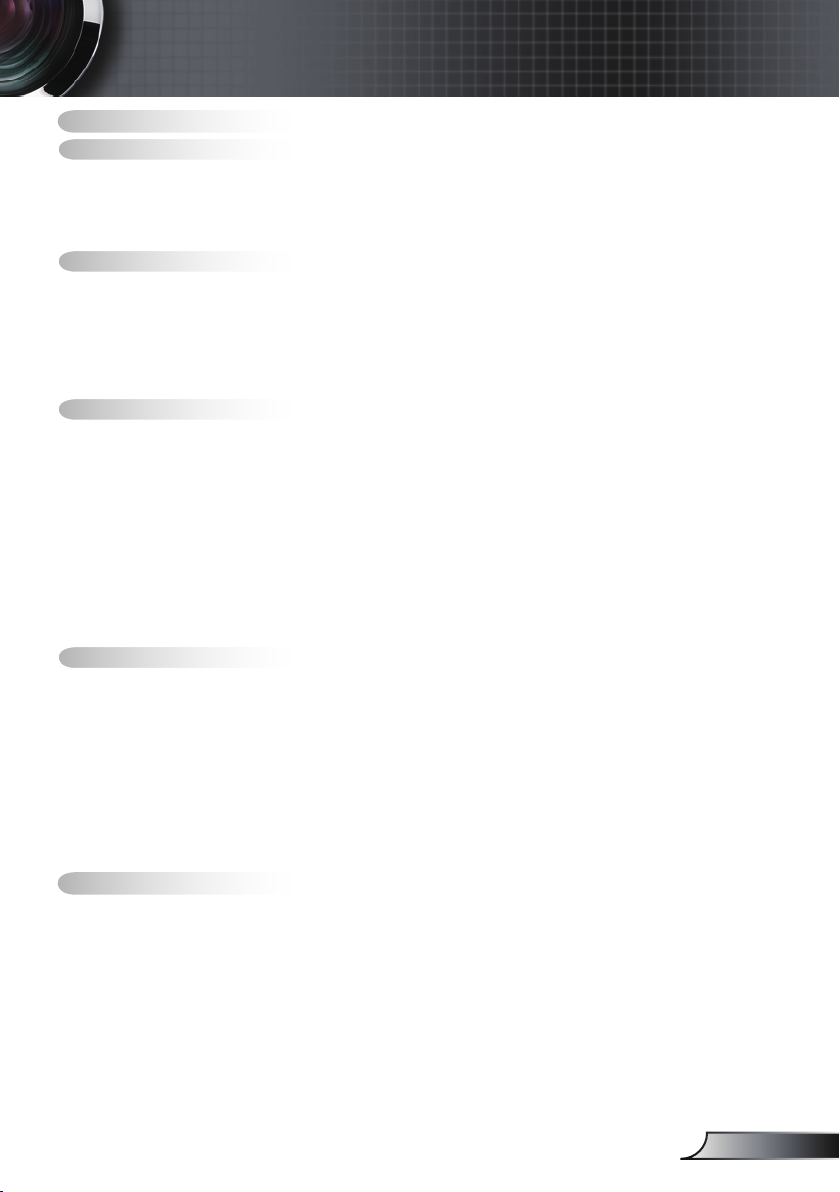
목차
목차 ........................................................................................................1
사용 고지 ................................................................................................ 2
안전 정보 .......................................................................................................2
주의사항 ........................................................................................................3
시력 안전 경고 ...............................................................................................5
제품 특징 .......................................................................................................5
개요 ........................................................................................................6
패키지 개요 ....................................................................................................6
제품 개요 .......................................................................................................7
본체 ........................................................................................................................7
제어판 .................................................................................................................... 8
I/O 연결 .................................................................................................................. 9
리모컨 .................................................................................................................. 10
설치 ...................................................................................................... 11
프로젝터 연결하기 ....................................................................................... 11
컴퓨터/노트북에 연결하기 ................................................................................... 11
비디오 소스에 연결하기 ....................................................................................... 12
프로젝터 전원 켜기/끄기 ..............................................................................13
프로젝터 전원 켜기 .............................................................................................. 13
프로젝터 전원 끄기 .............................................................................................. 14
경고 표시기 .......................................................................................................... 14
투사된 이미지 조정하기 ...............................................................................15
프로젝터의 높낮이 조절하기 ................................................................................15
프로젝터의 줌/초점 조절하기 ...............................................................................16
투사 이미지 크기 조정하기 .................................................................................. 16
사용자 컨트롤 ....................................................................................... 17
제어판 및 리모컨 .........................................................................................17
제어판 .................................................................................................................. 17
리모컨 .................................................................................................................. 18
OSD 메뉴 .....................................................................................................20
조작법 .................................................................................................................. 20
메뉴 트리 .............................................................................................................. 21
이미지 .................................................................................................................. 22
디스플레이 ........................................................................................................... 26
설정 ......................................................................................................................29
옵션 ......................................................................................................................36
부록 ......................................................................................................39
문제 해결 .....................................................................................................39
이미지 문제 .......................................................................................................... 39
기타 문제 .............................................................................................................. 42
프로젝터 상태 표시 .............................................................................................. 42
리모컨 문제 .......................................................................................................... 43
램프 교체하기 ..............................................................................................44
호환성 모드 ..................................................................................................46
RS232 명령 .................................................................................................48
천장 마운트 설치 .........................................................................................51
Optoma 국제 사무소 .................................................................................... 52
규정 및 안전 주의사항 .................................................................................54
1
한국어
Page 2
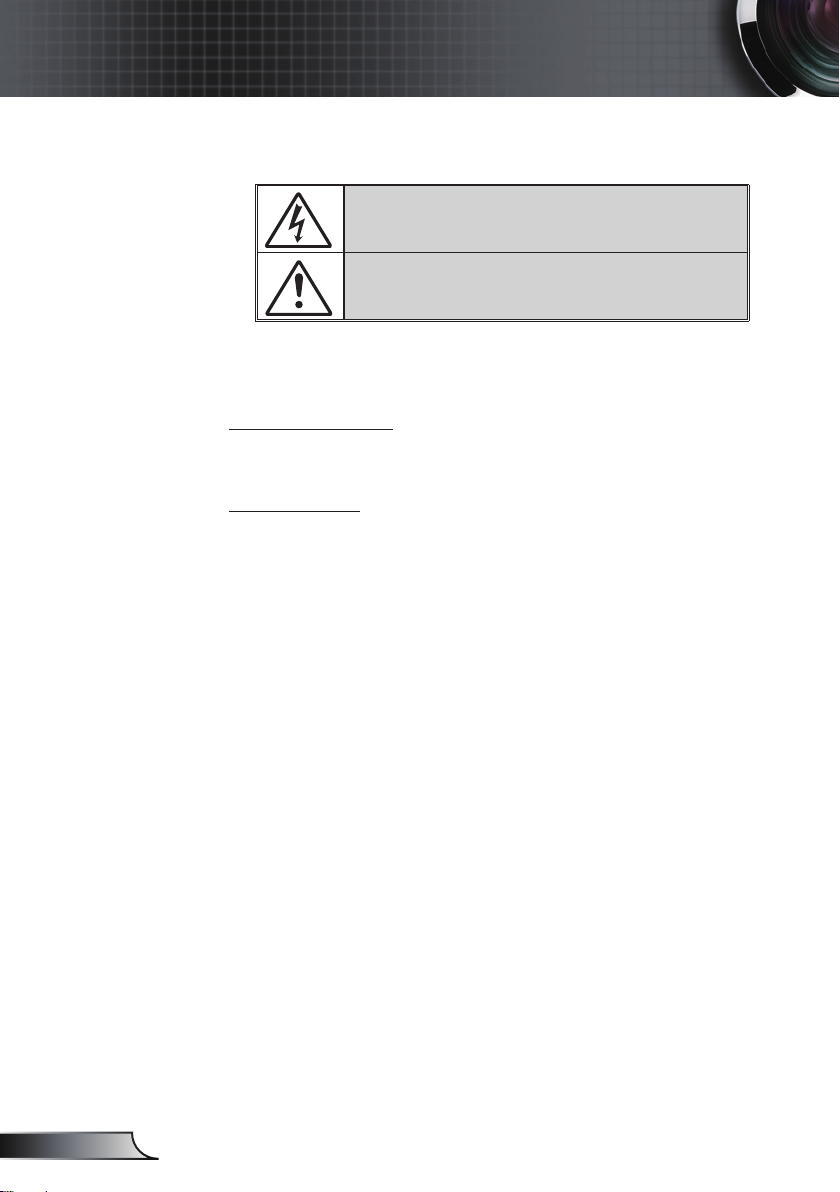
2
한국어
안전 정보
정삼각형 안의 화살촉 모양의 번개 섬광 기호는 제품의 인클로저 내에는
사람에게 감전의 위험을 가져오기에 충분한크기일 수 있는 차폐되지 않은
"위험전압"이 있음을 사용자에게 경고하기 위한 것입니다.
정삼각형 안의 느낌표는 장치에 딸려온 문서에는 중요한 작동 및 유지(수
리) 지침이 있음을 사용자에게 경고하기 위한 것입니다.
경고: 화재나 감전의 위험을 줄이려면 이 장치를 비나 물기에 노출하지 마십시오.
인클로저 내부에는 위험한 고전압이 흐르고 있습니다. 케이스를 열지 마십시오. 수
리는 유자격 기술자에게만 맡기십시오.
Class B 방출 제한
본 Class B 디지털 장치는 캐나다의 간섭 유발 장치 법규의 요구사항을 모
두 준수합니다.
중요 안전 지침
1. 통풍구를 막지 마십시오. 프로젝터의 신뢰할 수 있는 작동을 보장하
고 과열로부터 보호하려면 프로젝터의 통기를 방해하지 않는 장소
에 프로젝터를 설치할 것을 권장합니다. 예를 들어 프로젝터를 사람
이 많은 커피 테이블, 소파, 침대 등에 놓지 마십시오. 프로젝터를 책
장 또는 공기 흐름이 제한된 캐비닛과 같은 함체에 놓지 마십시오.
2. 본 프로젝터를 물이나 수분 근처에서 사용하지 마십시오. 화재나 감
전의 위험을 줄이려면 프로젝터를 비나물기에 노출하지 마십시오.
3. 열을 배출하는 라디에이터, 난방기, 스토브 또는 증폭기를 포함한 기
타 장치와 같은 열원 근처에 설치하지 마십시오.
4. 마른 헝겊으로만 닦으십시오.
5. 제조업체가 지정한 부착물/부속품만 사용하십시오.
6. 물리적으로 손상되거나 남용될 경우 장치를 사용하지 마십시오. 물
리적 손상/남용이란 다음을 말합니다:
장치가 떨어진 경우.
전원 공급 코드나 플러그가 손상된 경우.
액체가 프로젝터에 흘러들어간 경우.
프로젝터가 비나 물기에 노출된 경우.
어떤 물체가 떨어져서 프로젝터 안에 들어가거나 프로젝터 내부
의 부품이 풀린 경우.
프로젝터를 직접 수리하려고 하지 마십시오. 커버를 열거나 제거하
면 위험한 전압이나 기타 위험에 노출될 수 있습니다. Optoma에 전
화로 문의한 다음에 장치를 보내 수리를 맡기십시오.
7. 물체 또는 액체가 프로젝터에 들어가게 하지 마십시오. 위험한 전압
접점을 건드려 부품을 단락시켜 화재 또는 감전을 일으킬 수 있습니
다.
8. 안전 관련 표시에 대해서는 프로젝터 인클로저를 참조하십시오.
9. 장치는 적합한 수리 기사에 의해서만 수리되어야 합니다.
사용 고지
Page 3
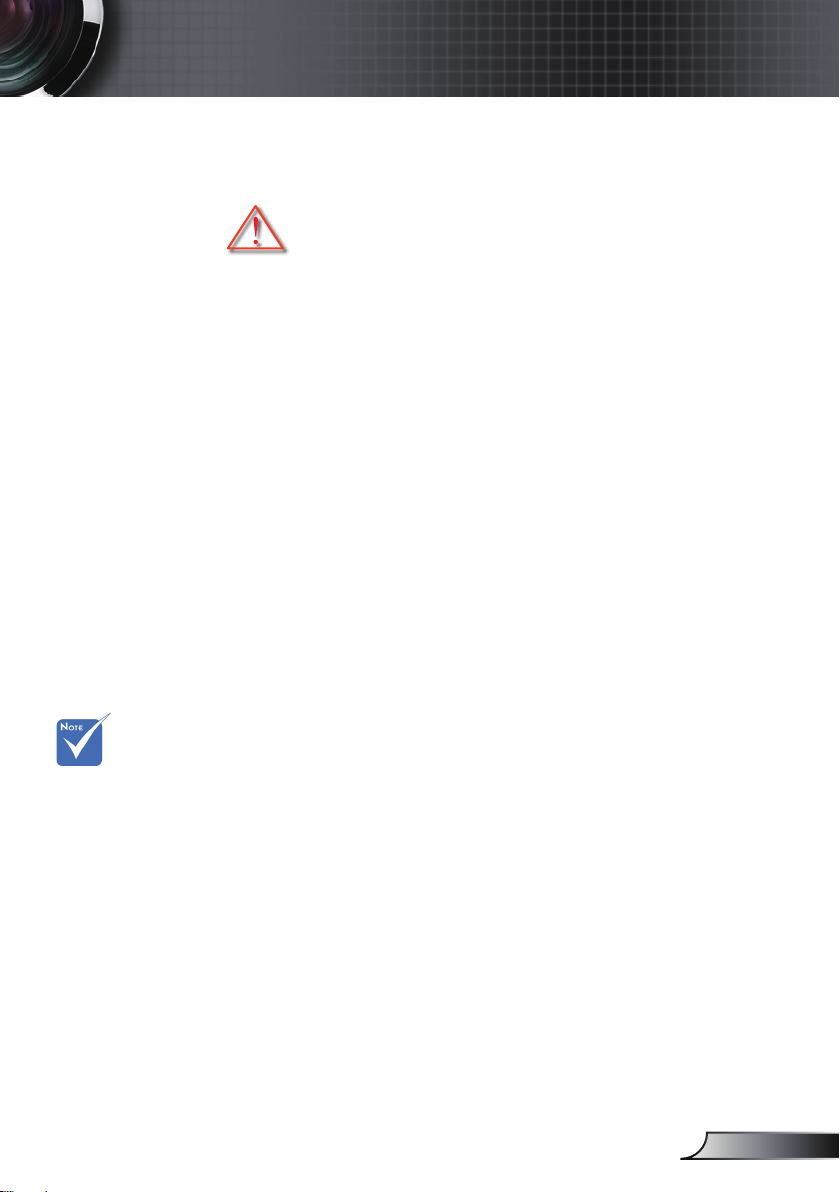
3
한국어
사용 고지
램프의 수명이
다 하면 램프가
타고 펑 소리가
크게 날 수 있습
니다. 이 경우 램
프 모듈을 교체
하기 전까지 프
로젝터는 켜지
지 않습니다. 램
프를 교체하려
면 44-45페이지
의 "램프 교체하
기" 단원에 있는
절차를 따르십시
오.
주의사항
본 사용자 설명서에서 권고하는 모든 경고, 주의
및 유지보수 사항을 따르십시오.
▀■ 경고- 램프가 켜져 있는 동안 프로젝터의 렌즈를 들여다보지 마
십시오. 밝은 빛이 눈을 손상시킬 수 있습니다.
▀■ 경고- 화재나 감전의 위험을 줄이려면 본 프로젝터를 비나 물기
에 노출하지 마십시오.
▀■ 경고- 프로젝터를 열거나 분해하지 마십시오. 감전의 원인이 될
수 있습니다.
▀■ 경고- 램프를 교체할 때는 장치가 식을 때까지 기다리십시오.
44-45페이지에 나와 있는 지침을 따르십시오.
▀■ 경고- 본 프로젝터는 램프 자체의 수명을 감지합니다. 경고 메시
지가 나타나면 꼭 램프를 교체하십시오.
▀■ 경고- 램프 모듈을 교체한 후에는 OSD의 "옵션|램프 설정" 메뉴
에서 "램프 재설정" 기능을 다시 설정하십시오(38페이지
참조).
▀■ 경고- 프로젝터를 끌 때는 전원을차단하기 전에 냉각 주기가 끝
날 수 있도록 하십시오. 프로젝터가 식을 때까지 90초 정
도 기다리십시오.
▀■ 경고- 프로젝터가 작동 중일 때는 렌즈 뚜껑을 사용하지 마십시
오.
▀■ 경고- 램프의 수명이 다 해 가면 화면에 "램프 경고: 램프 수명 초
과." 메시지가 나타납니다. 지역 판매점이나 서비스 센터에
연락하여 최대한 빨리 램프를 교체하십시오.
Page 4
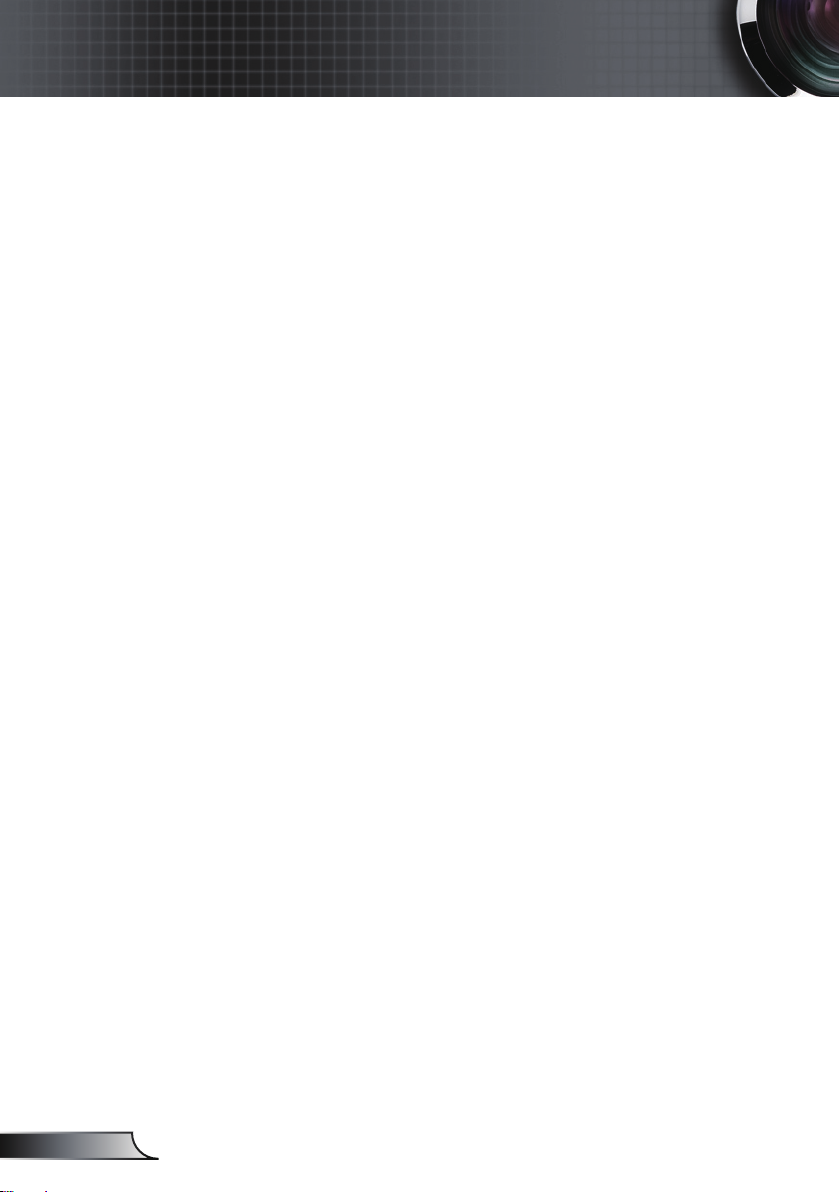
사용 고지
해야 할 것:
하지 말아야 할 것:
장치를 끄고 전원 플러그를 AC 콘센트에서 뽑고 나서 제품을
청소하십시오.
디스플레이 함체를 닦을 때는 부드럽고 건조한 헝겊에 중성 세
제를 묻혀 닦으십시오.
제품을 장시간 사용하지 않을 때에는 AC 콘센트에서 전원 플
러그를 뽑아 두십시오.
장치의통풍용 슬롯과 구멍을 막지 마십시오.
장치를 닦을 때 연마성 세제, 왁스 또는 용매를 사용하지 마십
시오.
다음 상태에서 사용하지 마십시오:
- 매우 뜨겁거나 차거나 습한 환경.
주변의 실내 온도가5-35°C를 유지해야 합니다.
상대 습도가 5 - 35°C에서 80%(최대)이고,응결이 생기
지 않도록하십시오.
- 먼지가 많을 수 있는 곳.
- 강한 자기장을 발생시키는 기계 근처.
- 직사광선을 받는 곳.
한국어
4
Page 5
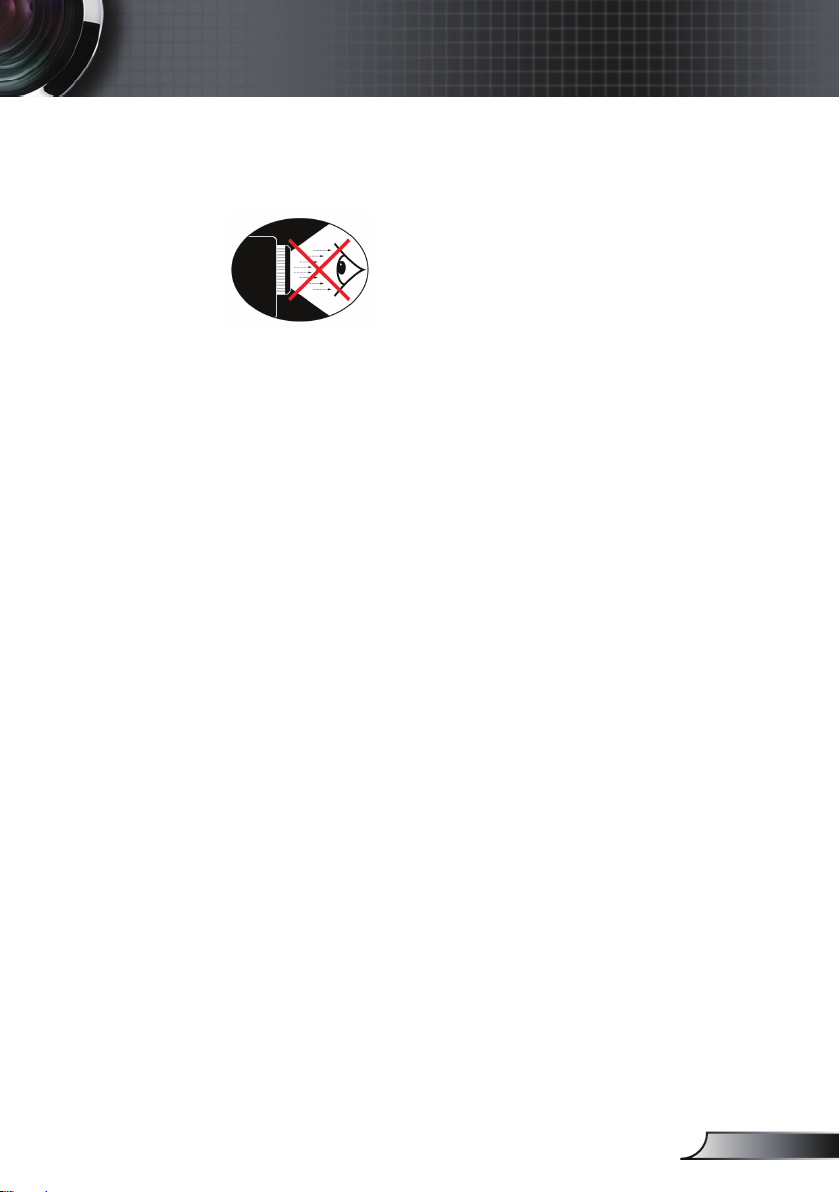
사용 고지
시력 안전 경고
▀■ 어느 때에든 프로젝터 광선을 똑바로 응시하는 것은 피하도록 하
십시오. 최대한 광선을 등진 상태를 유지하십시오.
▀■ 교실에서 프로젝터를 사용하는 경우 학생에게 화면에 있는 어떤
것을 가리키게 할 때는 학생에게 적절한 지침을 제공하십시오.
▀■ 램프 전력을 최소화하려면 실내 블라인드를 사용하여 주변의 밝
기 정도를 줄이십시오.
제품 특징
▀■ XGA (1024x768) / SVGA (800x600) 고유 해상도
▀■ 2와트 증폭기가 달린 한 개의 내장 스피커
▀■ HDTV 호환 (720P, 1080i/p)
▀■ VGA 모니터 루프 스루
(대기 모드에서 > 1W로 동작)
▀■ BrilliantColorTM 기술
▀■ 도난방지 막대와 켄싱턴 락
▀■ RS232 제어
▀■ 빠른 종료
5
한국어
Page 6
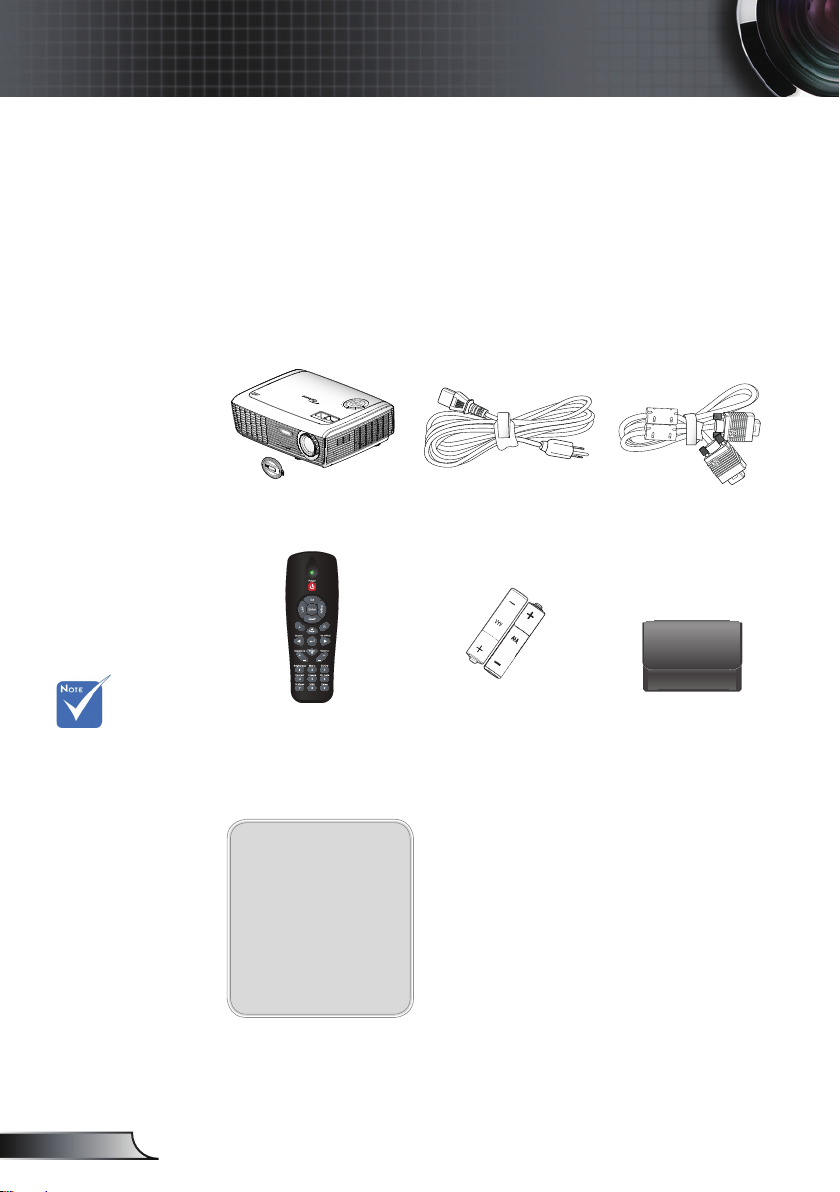
6
한국어
전원 코드 1.8m
IR 리모컨
패키지 개요
박스 포장을 풀어 내용물을 확인해 아래에 열거된 부
품이 박스에 모두 들어있는지 확인하십시오. 빠진 품
목이 있을 경우 가까운 고객서비스센터에 문의하십
시오.
문서 :
사용자 설명서
품질 보증 카드
빠른 시작 카드
WEEE 카드
(EMEA 전용)
각국가에서서로
다른용도로 사용
되기 때문에 일부
지역에서는다른부
속품을 사용할 수
있습니다.
AAA 배터리 x 2
렌즈 캡이 달린 프로젝터
VGA 케이블 1.8m
휴대용 케이스
(별매품)
개요
Page 7
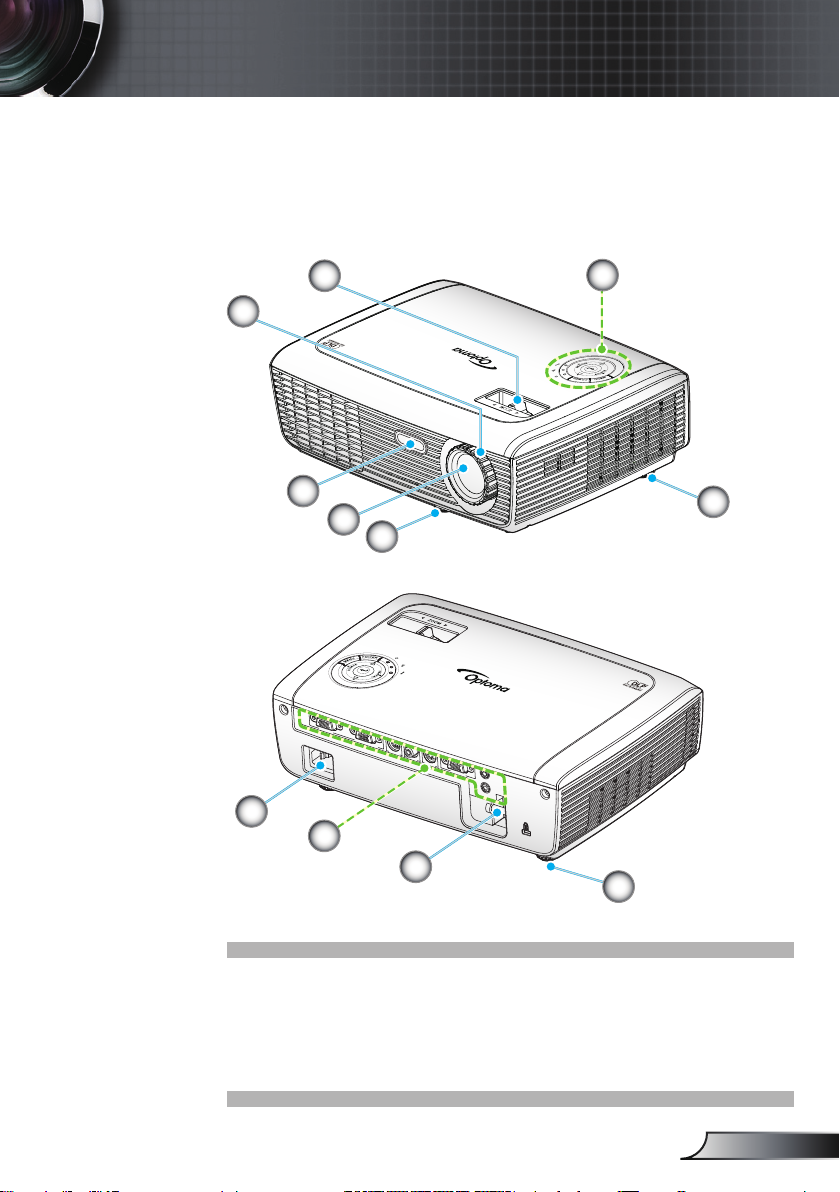
7
한국어
개요
1. 제어판
2. 줌 링
3. 초점 링
4. 줌 렌즈
5. IR 수신부
본체
제품 개요
6. 기울기 조절 다리
7. 도난방지 막대
8. I/O 연결
9. 전원 소켓
2
VGA1- IN / SCART
S-VIDEO
VIDEO
RS232
AUDIO-OUT
AUDIO-IN
VGA-OUT
VGA2- IN
4
6
6
3
1
7
9
8
6
5
Page 8
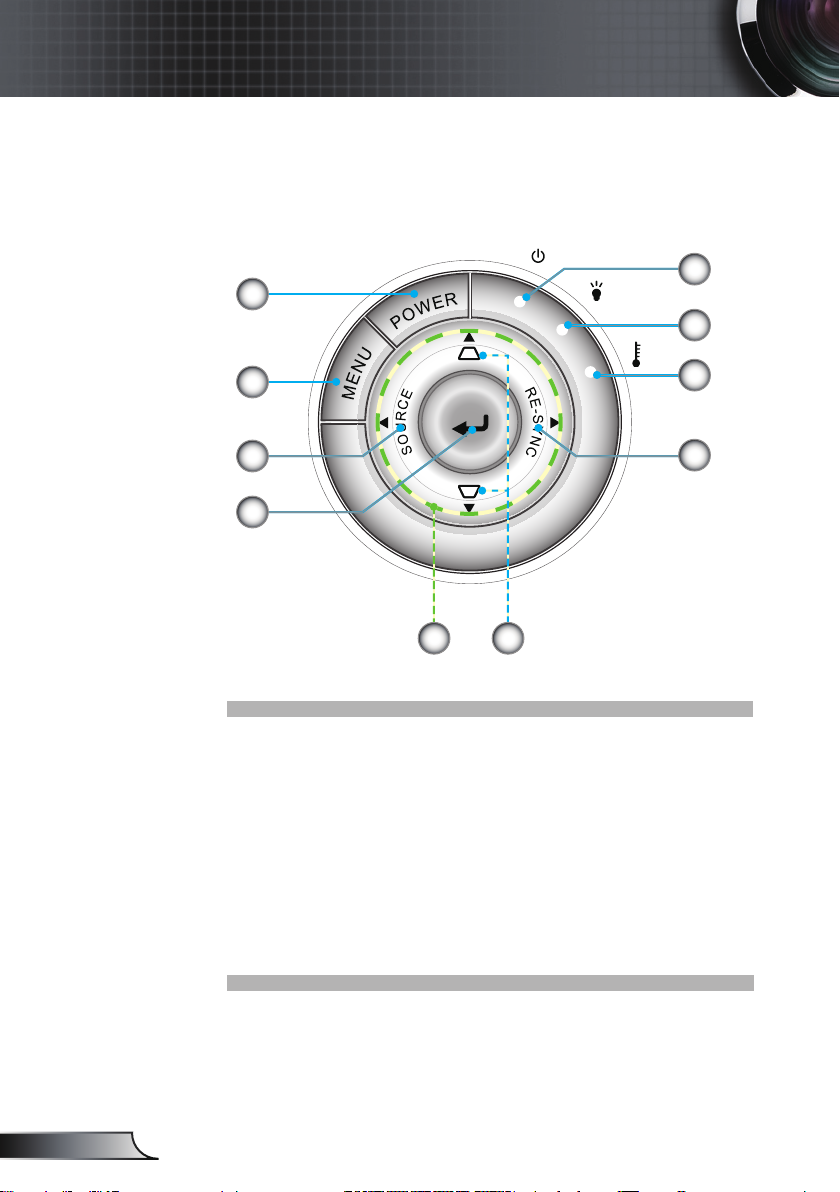
8
한국어
개요
제어판
1. 전원/대기
2. 메뉴
3. 소스
4. 확인
5. 재동기화
6. 온도 LED
7. 램프 고장 LED
8. 전원 LED
9. 4방향 선택 키
10. 키스톤 보정
2
1
6
7
8
5
10
3
4
9
Page 9
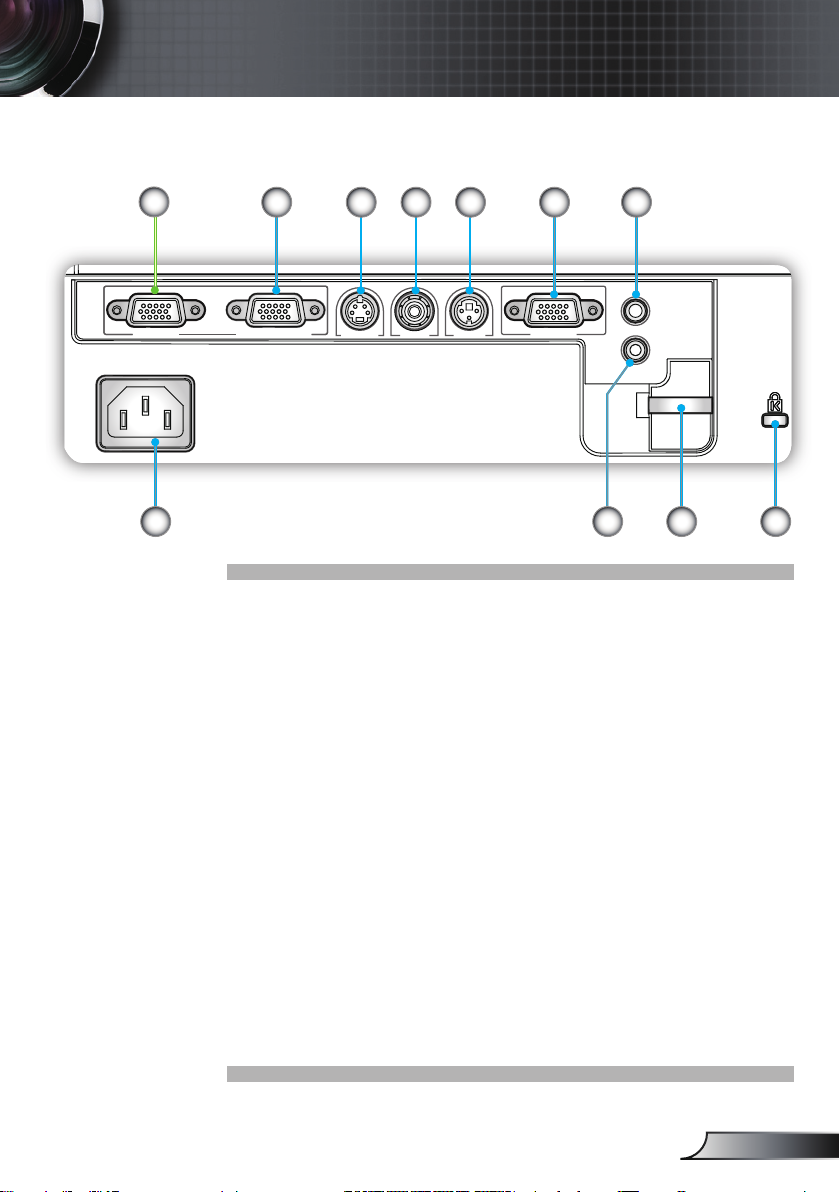
9
한국어
개요
I/O 연결
1. VGA1 입력/SCART 커넥터
(PC 아날로그 신호/컴포넌트 비디오 입력/HDTV/SCART)
2. S-비디오 입력 커넥터
3. 컴포짓 비디오 입력 커넥터
4. RS-232 커넥터(3핀)
5. 오디오 출력 커넥터(3.5mm 미니 잭)
6. 전원 소켓
7. 오디오 입력 커넥터(3.5mm 미니 잭)
8. 도난방지 막대
9. KensingtonTM 잠금 포트
10. VGA 출력 커넥터(모니터 루프 스루 출력)
VGA1- IN / SCART
S-VIDEO VIDEO
RS232
AUDIO-OUT
AUDIO-IN
VGA-OUT
VGA2- IN
4 5321
6 87 9
아래 항목은 XGA 모델과 함께 작동하는 모델에만 해
당됩니다:
11. VGA2 입력 커넥터
(PC 아날로그 신호/컴포넌트 비디오 입력/HDTV)
11
10
Page 10
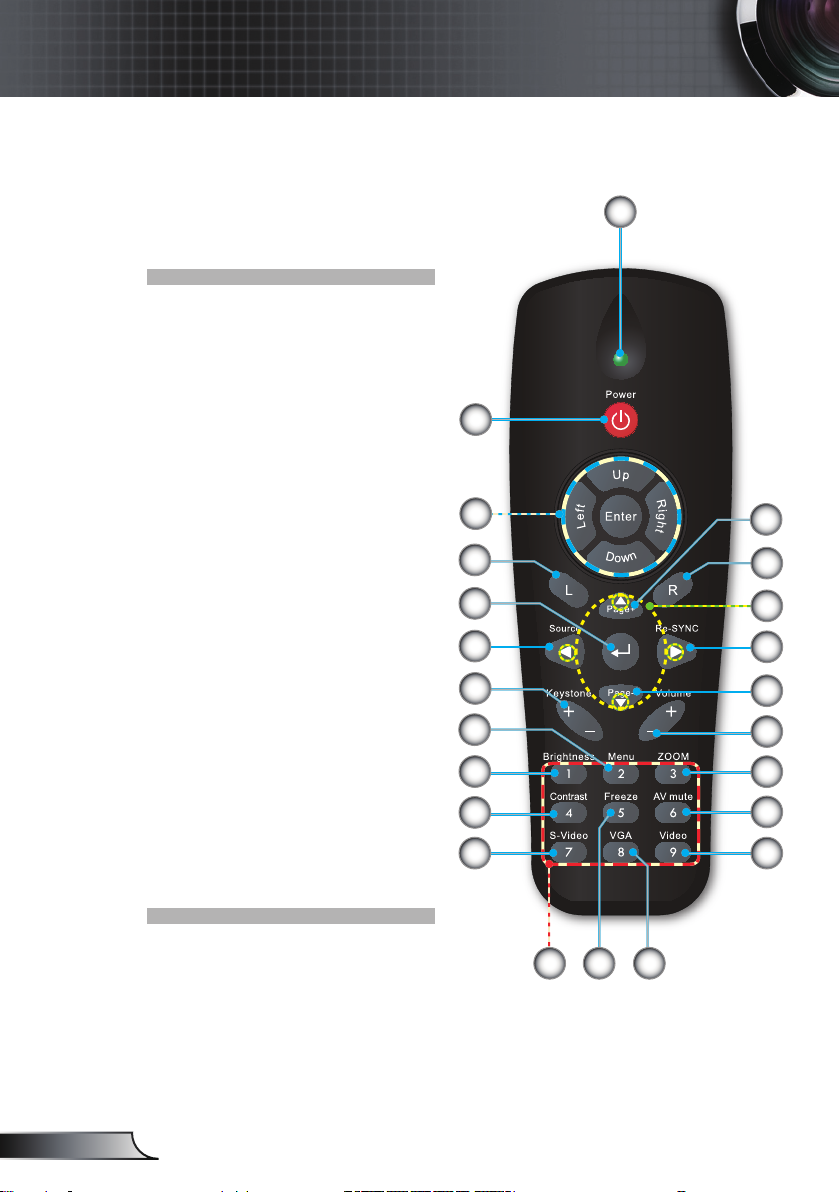
10
한국어
개요
리모컨
1. LED 표시기
2. 전원 켜기/끄기
3. 이 모델에 없는 기능
4. 이 모델에 없는 기능
5. 4방향 선택 키
6. 재동기화
7. 이 모델에 없는 기능
8. 볼륨 +/-
9. 줌
10. AV 음소거
11. 비디오
12. VGA
13. 화면 정지
14. S-비디오
15. 명암
16. 밝기
17. 메뉴
18. 키스톤 +/-
19. 소스
20. 확인
21. 이 모델에 없는 기능
22. 이 모델에 없는 기능
23. 숫자 키패드
(비밀번호 입력용)
1
9
10
1213
22
14
15
16
20
17
8
11
23
2
3
6
7
5
4
18
19
21
Page 11
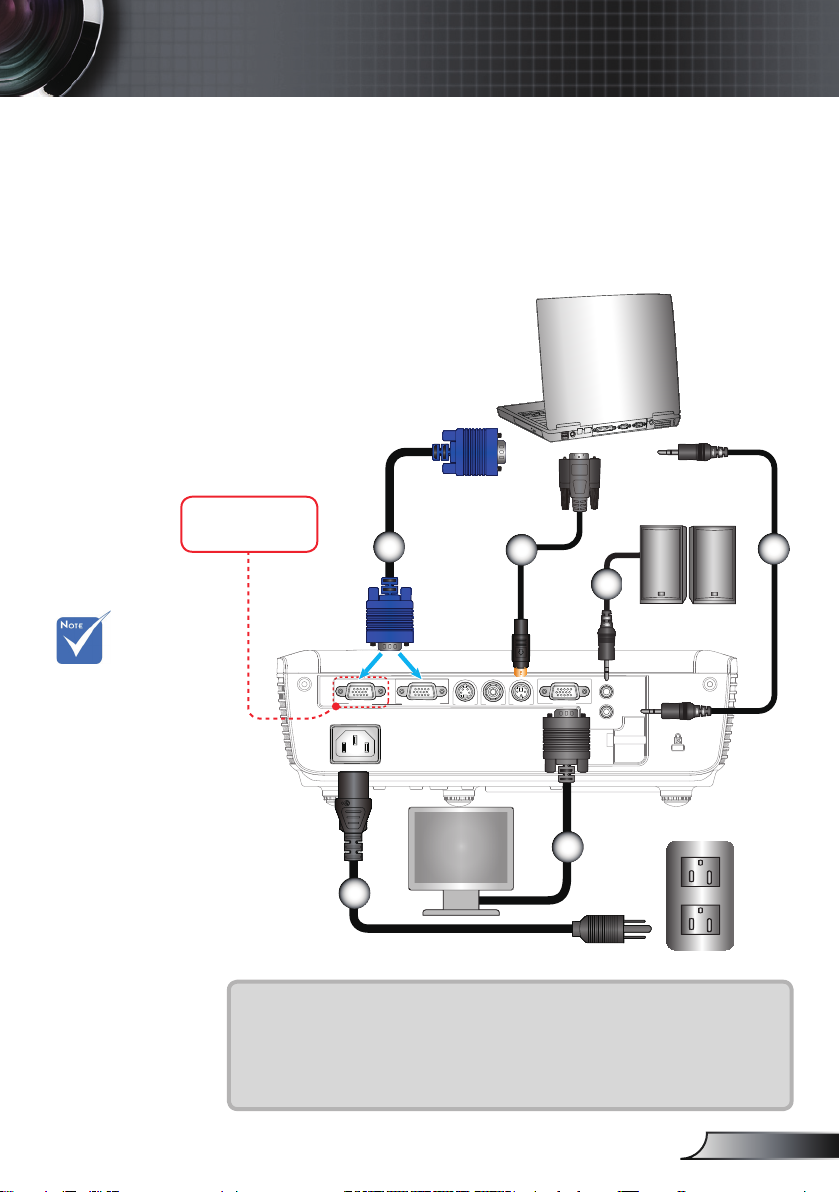
11
한국어
VGA1- IN / SCART
S-VIDEO VIDEO
RS232
AUDIO-OUT
AUDIO-IN
VGA-OUT
VGA2- IN
E62405SP
R
프로젝터 연결하기
나라마다 응용 부
문의 차이가 있기
때문에 일부 지역
은 부속품이 다를
수 있습니다.
(*) 별매용 부속품
컴퓨터/노트북에 연결하기
1
3
1....................................................................................................... 전원 코드
2....................................................................................................VGA 케이블
3...............................................................................................*RS232 케이블
4.......................................................................................*오디오 입력 케이블
5..........................................................................................*VGA 출력 케이블
6.......................................................................................*오디오 출력 케이블
4
2
XGA 모델에만 있
습니다.
5
6
설치
Page 12
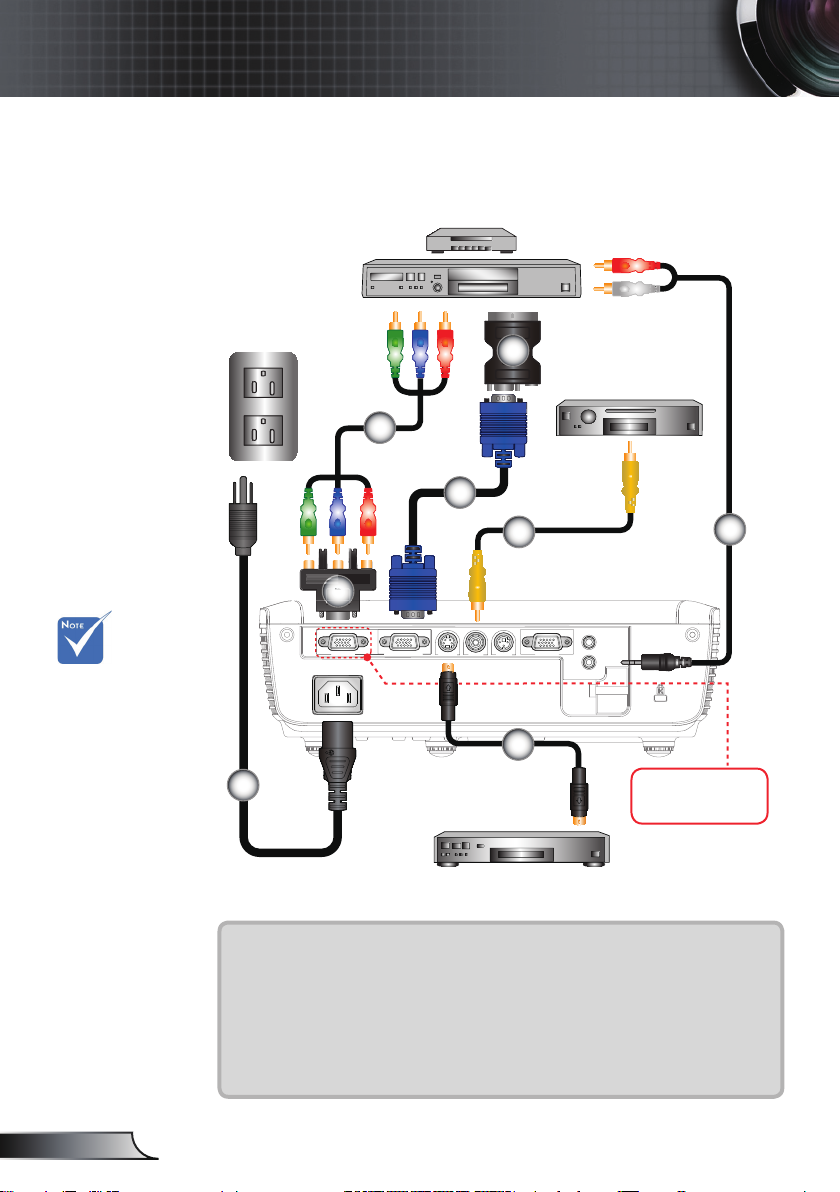
12
한국어
설치
VGA1- IN / SCART
S-VIDEO VIDEO
RS232
AUDIO-OUT
AUDIO-IN
E62405SP
R
VGA-OUT
VGA2- IN
비디오 소스에 연결하기
1....................................................................................................... 전원 코드
2....................................................................................................VGA 케이블
3...................................................................................*컴포짓 비디오 케이블
4........................................................................................... *S-비디오 케이블
5.................................................... *15핀 방식 3 RCA 컴포넌트/HDTV 어댑터
6................................................................................*3 RCA 컴포넌트 케이블
7.....................................................................................*SCART/VGA 어댑터
8..................................................................................*오디오 케이블 잭/RCA
나라마다 응용 부
문의 차이가 있기
때문에 일부 지역
은 부속품이 다를
수 있습니다.
(*) 별매용 부속품
DVD 플레이어, 셋톱 박스,
HDTV 수신기
S-비디오 출력
XGA 모델에만 있
습니다.
1
3
4
8
6
2
7
5
컴포짓 비디오 출력
Page 13
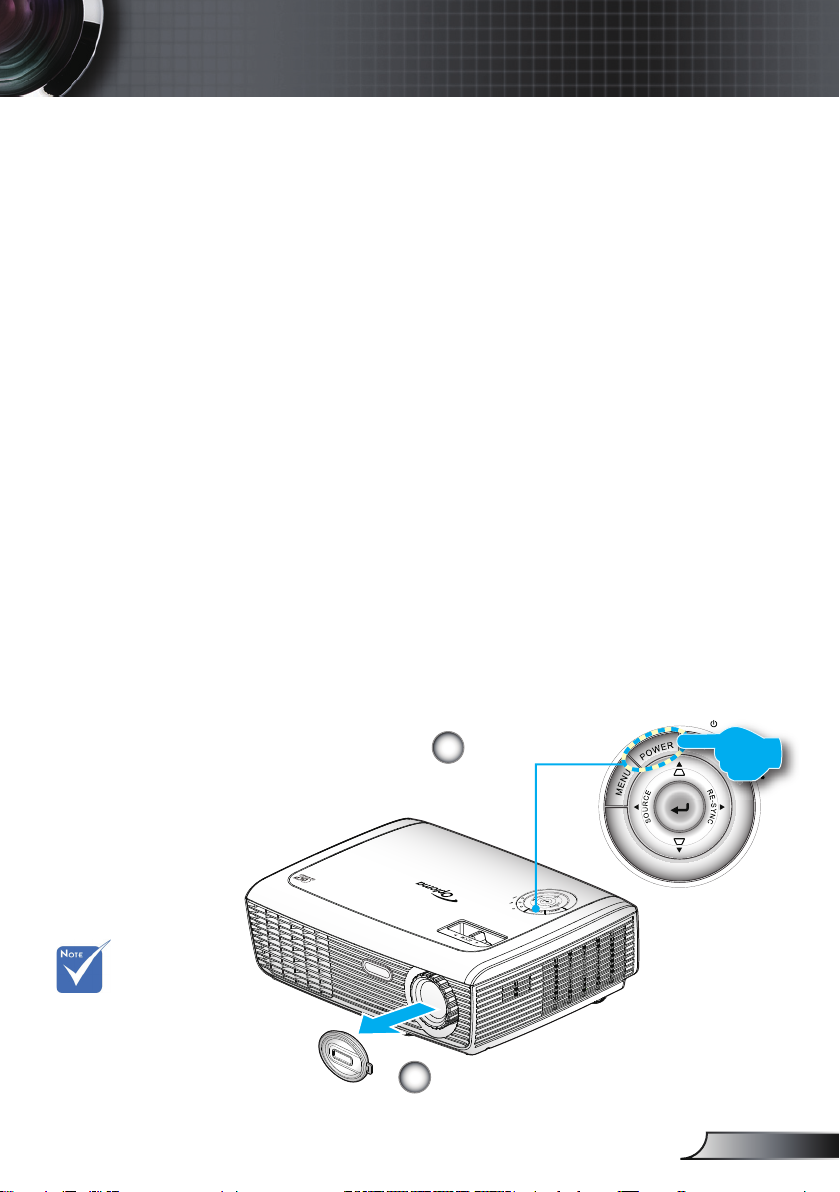
13
한국어
설치
프로젝터 전원 켜기
1. 렌즈 뚜겅을 제거합니다.
2. 전원 코드와 신호 케이블을 단단히 연결합니다. 연결되면 전
원 LED가 적색으로 바뀝니다.
3. 프로젝터 상단이나 리모컨에 있는 “전원” 버튼을 눌러 램프를
켭니다. 전원 LED가 녹색으로 바뀝니다.
시작 화면이 약 10초 동안 표시됩니다. 프로젝터를 처음으로
사용할 때는 시작 화면이 표시된 후 빠른 메뉴에서 원하는 언
어를 선택할 수 있습니다.
4. 프로젝터를 켜고 화면에 표시하려는 소스를 연결합니다”컴퓨
터, 노트북, 비디오 플레이어 등”. 프로젝터는 소스를 자동으
로 감지합니다. 자동 감지가 안 될 경우 메뉴 버튼을 눌러 “옵
션”으로 갑니다.
“소스 잠금”이 “끄기”으로 설정되었는지 확인합니다.
여러 소스를 동시에 연결한 경우 제어판의 “소스” 버튼을 누
르거나 리모컨의 소스 키를 조종하여 입력 사이에서 전환합니
다.
프로젝터 전원 켜기/끄기
프로젝터를 켠 후
소스를 선택합니
다.
렌즈 캡
1
전원/대기
2
Page 14
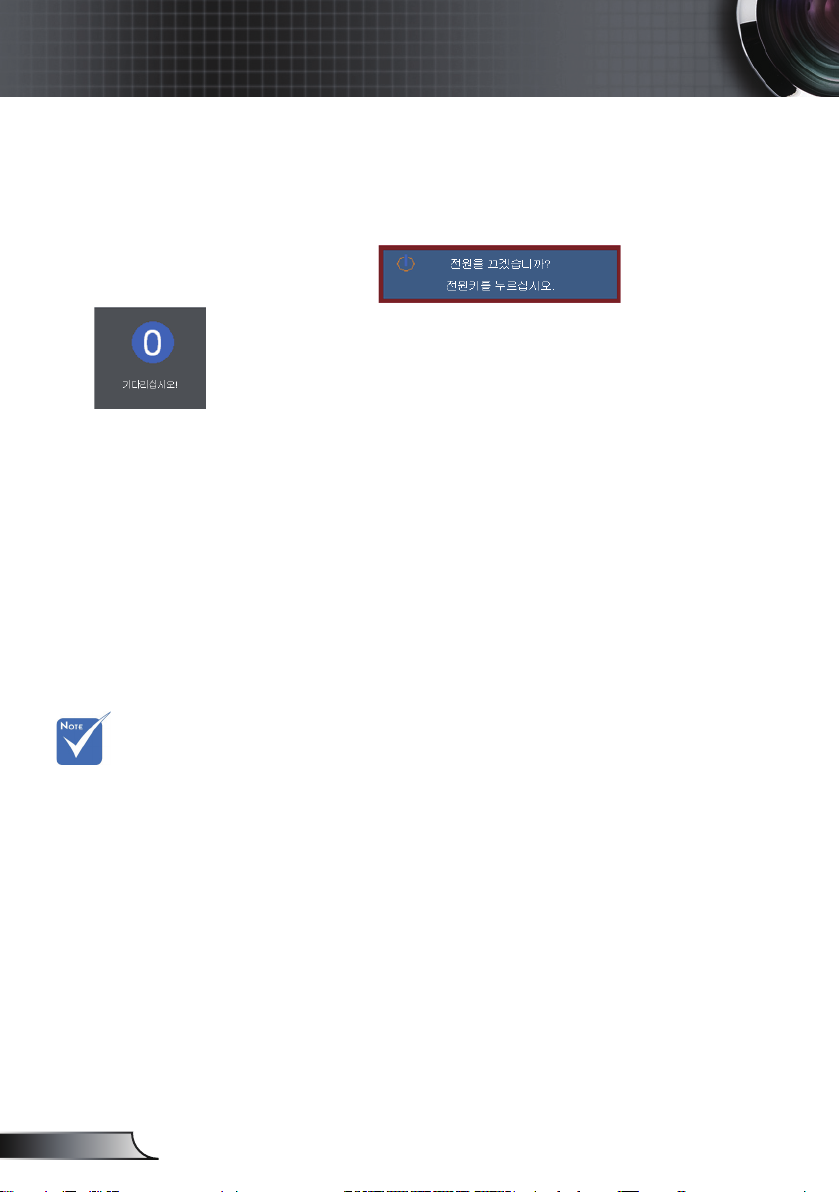
설치
프로젝터 전원 끄기
1. “전원” 버튼을 눌러 프로젝트 램프를 끕니다. 다음 메시지
가 화면에 표시됩니다.
“전원” 버튼을 다시 눌러 확인합니다. 그렇지 않을 경우 메
시지가 15초 뒤 사라집니다.
“전원” 버튼을 한 번 더 누르면 시스템이 카운트다운 타이
머를 화면에 표시합니다.
2. 냉각팬이 냉각 주기 동안 약 10초간 작동됩니다. 전원
LED가 적색으로 바뀌면 프로젝터가 대기 모드로 들어간
것입니다.
프로젝터를 다시 켜려면 프로젝터가 냉각 주기를 마치고
대기 모드로 들어갈 때까지 기다려야 합니다. 대기 모드에
서는 “전원” 버튼을 누르면 프로젝터를 다시 시작됩니다.
3. 전기 콘센트와 프로젝터에서 전원 코드를 뽑습니다.
4. 전원 끄기 절차 후 곧바로 프로젝터를 켜지 마십시오.
프로젝터가 이러
한 증상을 보일 경
우 가까운 서비스
센터에 문의하십
시오. 자세한 내용
은 52-53페이지를
참조하십시오.
한국어
경고 표시기
“램프” 표시기가 적색으로 점등되면(“전원” 표시기는 적색으
로 깜박임), 프로젝터가 자동으로 꺼집니다. 가까운 Optoma
수리점에 문의해 도움을 받으십시오.
“온도” 표시기가 적색으로 점등되면(“전원” 표시기는 적색으
로 깜박임), 프로젝터 과열 상태를 나타냅니다. 프로젝터가
자동으로 꺼집니다.
보통은 프로젝터가 식은 후 다시 스위치를 켤 수 있습니다.
“온도” 표시기가 적색으로 깜박이면(“전원” 표시기도 적색으
로 깜박임), 팬 고장 상태를 나타냅니다.
14
Page 15
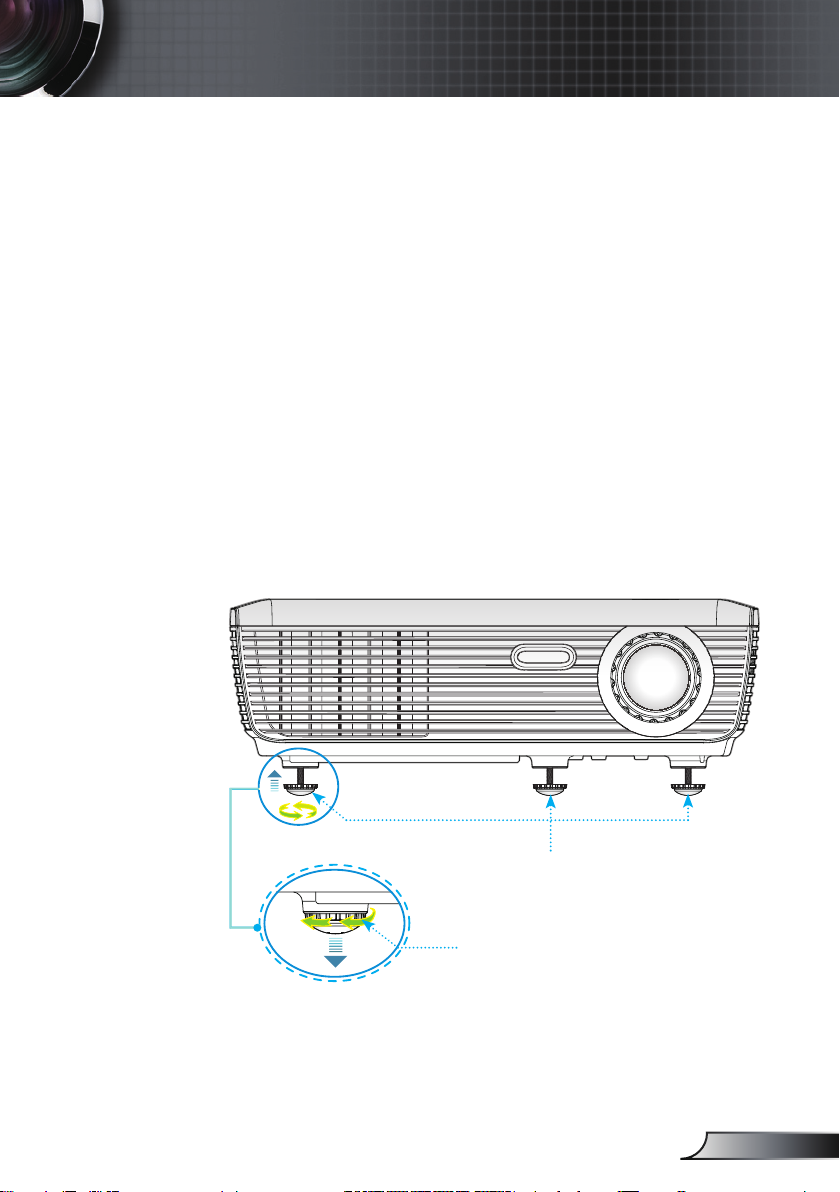
15
한국어
설치
투사된 이미지 조정하기
프로젝터의 높낮이 조절하기
프로젝터는 이미지 높이를 조정하기 위한 높낮이 조절 다
리를 갖추고 있습니다.
1. 프로젝터 아래쪽에서 수정할 조절 다리를 찾습니다.
2. 3개의 조절 링을 시계 반대 방향으로 돌려 프로젝터의 높이
를 올리거나 시계 방향으로 돌려 내립니다. 필요하다면 나
머지 다리에 대해서도 같은 작업을 반복합니다.
기울기 조절 다리
기울기 조절 링
Page 16
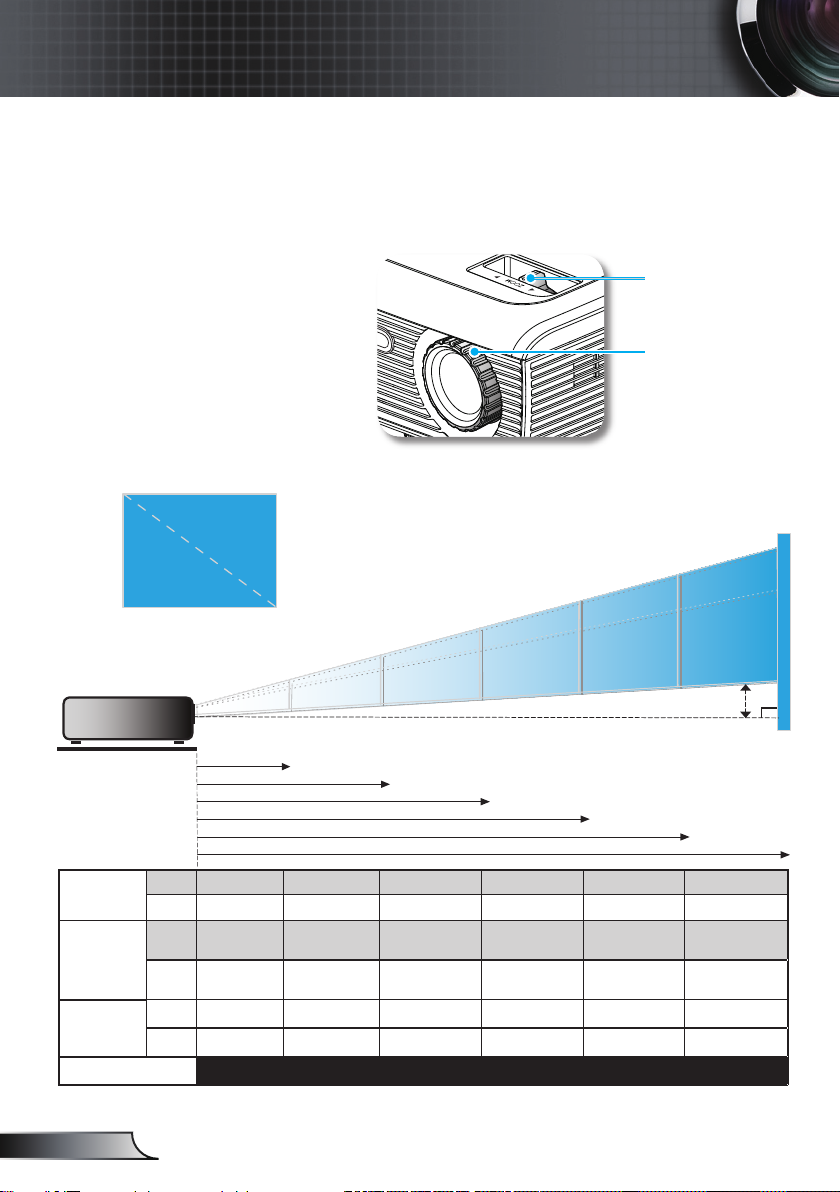
16
한국어
설치
프로젝터의 줌/초점 조절하기
초점 링
줌 링
줌 링을 돌려서 확대 또는 축소할 수 있습니다. 이미지의 초점
을 맞추려면 이미지가 선명해질 때까지 초점 링을 돌리십시
오. 프로젝터의 초점거리 범위는 1.2 ~ 12.0 미터(3.9 ~ 39.4 피
트)입니다.
투사 이미지 크기 조정하기
이 그래프는 사용자 참조 목적으로만 사용됩니다.
화면
(대각선)
최대
30.3” (76.9cm) 75.7” (192.3cm) 126.2” (320.5cm)176.7” (448.7cm) 227.1” (576.9cm)302.9” (769.2cm)
최소
27.5” (69.9cm) 68.8” (174.8cm) 114.7” (291.4cm)160.6” (407.9cm) 206.5” (524.5cm)275.3” (699.3cm)
화면
크기
최대
(WxH)
24.2” x 18.2”
61.5 x 46.2cm
60.6” x 45.4”
153.8 x 115.4cm
101.0” x 75.7”
256.4 x 192.3cm
141.3” x 106.0”
359.0 x 269.2cm
181.7” x 136.3”
461.5 x 346.2cm
242.3” x 181.7”
615.4 x 461.5cm
최소
(WxH)
22.0” x 16.5”
55.9 x 42.0cm
55.1” x 41.3”
139.9 x 104.9cm
91.8” x 68.8”
233.1 x 174.8cm
128.5” x 96.4”
326.3 x 244.8cm
165.2” x 123.9”
419.6 x 314.7cm
220.3” x 165.2”
559.4 x 419.6cm
Hd
최대
2.73” (6.9cm) 6.81” (17.3cm) 11.36” (28.8cm) 15.9” (40.4cm) 20.44” (51.9cm) 27.26” (69.2cm)
M최소
2.48” (6.3cm) 6.19” (15.7cm) 10.32” (26.2cm) 14.45” (36.7cm) 18.58” (47.2cm) 24.78” (62.9cm)
거리
3.9’ (1.2m) 9.8’ (3.0m) 16.4’ (5.0m) 23.0’ (7.0m) 29.5’ (9.0m) 39.4’ (12.0m)
Hd
68.8"
(174.8cm)
114.7"
(291.4cm)
160.6"
(407.9cm)
206.5"
(524.5cm)
275.3"
(699.3cm)
30.3"
(76.9cm)
75.7"
(192.3cm)
126.2"
(320.5cm)
176.7"
(448.7cm)
227.1"
(576.9cm)
302.9"
(796.2cm)
27.5"
(69.9cm)
3.9'
(1.2m)
39.4'(12.0m)
29.5'(9.0m)
23.0'(7.0m)
16.4'(5.0m)
9.8'(3.0m)
폭
높이
대각
선
Page 17
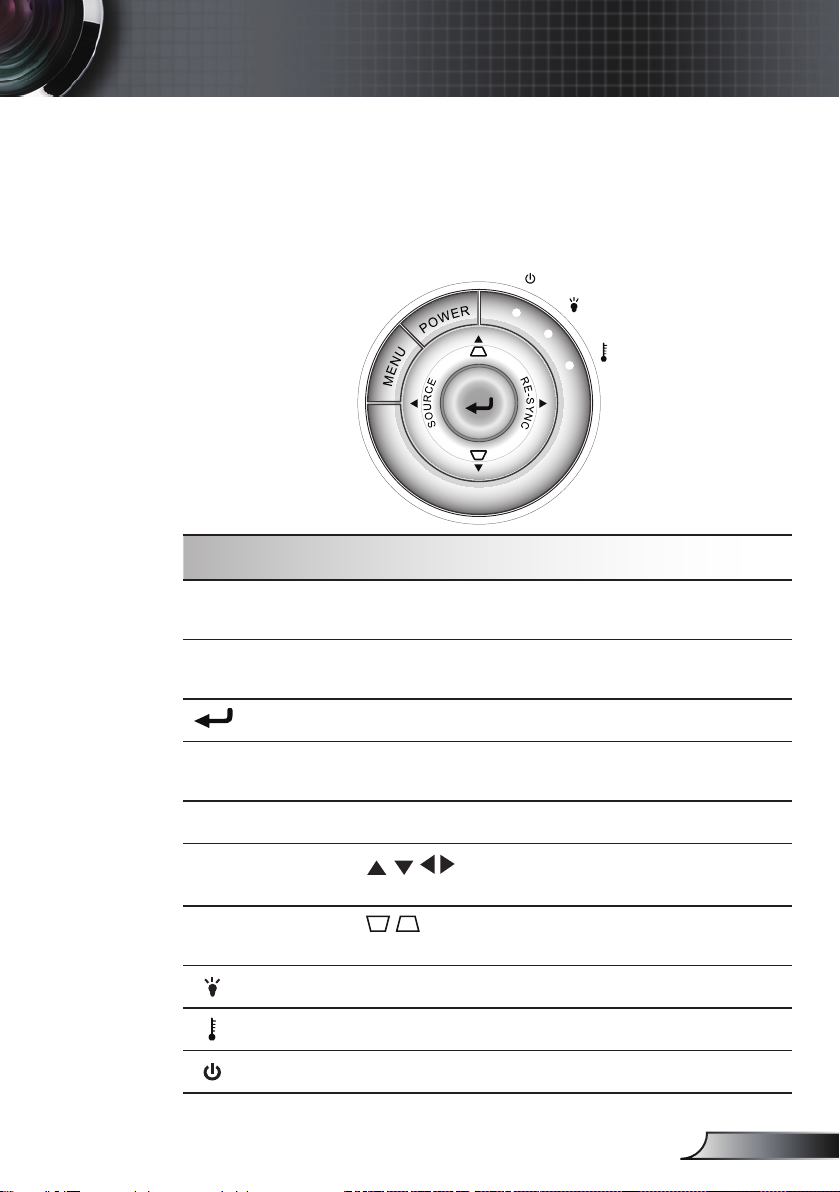
17
한국어
제어판
제어판 및 리모컨
다음은 기능을 조종하는 두 가지 방법입니다:
제어판 및 리모컨.
제어판 사용하기
POWER (전원)
13-14 페이지의 "프로젝터 전원 켜기/끄기" 단원을 참
조하십시오.
MENU (메뉴)
“메뉴”를 눌러 OSD 메뉴를 시작합니다. OSD를 종료
하려면 “메뉴”를 다시 누릅니다.
항목 선택을 확인합니다.
RE-SYNC (재동
기화)
프로젝터를 입력 소스와 자동으로 동기화합니다.
SOURCE (소스)
“소스”를 눌러 입력 신호를 선택합니다.
4방향 선택 키
를 사용해 항목을 선택하거나 선택한 항
목을 조정합니다.
키스톤
를 사용해 프로젝터 기울기에 의한 이미
지 왜곡을 조정합니다. (±40도)
램프 LED 프로젝터의 램프 상태를 나타냅니다.
온도 LED 프로젝터의 온도 상태를 나타냅니다.
전원 LED 프로젝터의 상태를 나타냅니다.
사용자 컨트롤
Page 18

18
한국어
사용자 컨트롤
리모컨
리모컨 사용하기
Power (전원)
13-14 페이지의 "프로젝터 전원 켜기/끄기" 단
원을 참조하십시오.
항목 선택을 확인합니다.
Source (소스)
"소스"를 눌러 입력 신호를 선택합니다.
Re-SYNC (재동
기화)
프로젝터를 입력 소스와 자동으로 동기화합
니다.
4방향 선택 키
를 사용해 항목을 선택하거나 선
택한 항목을 조정합니다.
Keystone
(키스톤) +/-
프로젝터의 기울기 조정으로 발생한 이미지
왜곡을 조정합니다.
Volume (볼륨) +/-
볼륨의 증가/감소를 조정합니다.
Brightness (밝기)
이미지의 밝기를 조정합니다.
Menu (메뉴)
"메뉴"를 눌러 OSD 메뉴를 시작합니다.
OSD를 종료하려면 "메뉴"를 다시 누릅니다.
ZOOM (줌)
이미지를 확대합니다.
버튼을 눌러 줌을 변경합니다.
Page 19

19
한국어
사용자 컨트롤
리모컨
리모컨 사용하기
Contrast (명암)
영상의 가장 밝은 부분과 가장 어두운 부분
의 차이의 정도를 조절합니다.
Freeze (화면
정지)
화면을 일시 정지하려면 "화면 정지"를 누릅
니다.
잠금을 해제하려면 이 버튼을 다시 누릅니
다.
AV mute
(AV 음소거)
일시적으로 오디오 및 비디오를 끄기/켜기
합니다.
S-Video
(S-비디오)
“S-비디오”를 눌러 S-비디오 소스를 선
택합니다.
VGA
소스를 선택하려면 "VGA"를 누릅니다.
Video (비디오)
"비디오"를 눌러 컴포짓 비디오 소스를 선택
합니다.
Page 20

20
한국어
사용자 컨트롤
프로젝터에서는 이미지를 조정하고 다양한 설정을 변경할 수
있는 다국어 OSD 메뉴를 사용할 수 있습니다. 프로젝터는 소스
를 자동으로 감지합니다.
조작법
1. OSD 메뉴를 열려면 리모컨이나 프로젝터 키보드의 "메뉴"를 누릅
니다.
2 OSD가 표시되면
키를 사용하여 주 메뉴에서 항목을 선택합
니다. 특정 페이지에서 선택하는 동안 또는 "확인" 키를 눌러 하
위 메뉴로 들어갑니다.
3.
키를 사용하여 원하는 항목을 선택하고 키로 설정을 조
정합니다.
4. 하위 메뉴에서 조정할 다음 항목을 선택하고 위와 같이 조정합니
다.
5. "확인"를 눌러 확인하면 화면이 주 메뉴로 돌아갑니다.
6. 종료하려면 "메뉴"를 다시 누릅니다. OSD 메뉴가 닫히고 프로젝터
가 새 설정을 자동으로 저장합니다.
OSD 메뉴
주 메뉴
하위 메뉴
설정
Page 21

(#) "채도"와 "색조"는
비디오 모드에서만
지원됩니다.
(*) “VGA2“는 XGA
모드에서만 지원됩
니다.
(**) "신호"는 아날로
그 VGA(RGB) 신호
에서만 지원됩니다.
메뉴 트리
사용자 컨트롤
#
#
*
**
21
한국어
Page 22

22
한국어
사용자 컨트롤
이미지
디스플레이 모드
다양한 이미지 종류에 최적화된 여러 공장 사전 설정이 있습니다.
프리젠테이션: PC 입력의 우수한 컬러 및 밝기.
밝게: PC 입력의 최대 밝기.
영화: 홈시어터용.
sRGB: 표준화된 정확한 컬러.
흑판: 칠판(녹색) 위로 투사할 때 최적의 컬러 설정을 원한다면 이
모드를 선택해야 합니다.
강의실: 교실에서 투사 시 이 모드를 권장합니다.
사용자1: 사용자의 설정.
사용자2: 이 모드의 초기 기본 설정은 동영상 모드에서 가져온 것
입니다. 사용자2에서 추가 조정한 내용은 나중에 사용되기 위해
이 모드에 저장됩니다.
밝기
이미지의 밝기를 조정합니다.
를 누르면 이미지가 어두워집니다.
를 누르면 이미지가 밝아집니다.
Page 23

23
한국어
사용자 컨트롤
이미지
명암
명암은 영상의 가장 밝은 부분과 가장 어두운 부분의 차이의 정도를
조절합니다. 명암을 조정하면 영상의 검은색과 흰색의 양이 변경됩
니다.
를 누르면 명암이 감소됩니다.
를 누르면 명암이 증가합니다.
선명도
이미지의 선명도를 조정합니다.
를 누르면 선명도가 감소합니다.
를 누르면 선명도가 증가합니다.
채도
흑백에서 완전히 포화된 색까지 비디오 이미지를 조정합니다.
를 누르면 이미지의 채도량이 감소합니다.
를 누르면 이미지의 채도량이 증가합니다.
색조
적색과 녹색의 색 균형을 조정합니다.
를 누르면 이미지에서 녹색의 양이 감소합니다.
을 누르면 이미지에서 적색의 양이 증가합니다.
"채도"와 "색조" 기
능은 비디오 모드에
서만 <cf nobk="b_
t">지원</cf>됩니다.
Page 24

사용자 컨트롤
이미지
|
고급
감마제거
입력에 적합한 최상의 화질을 얻을 수 있게 미세 조정된 감마 제거
표를 선택할 수 있습니다.
영화: 홈시어터용
비디오: 비디오 또는 TV 소스용.
그래픽: 이미지 소스용.
PC: PC 또는 컴퓨터 소스용.
BrilliantColor™
조정 가능한 이 항목은 새로운 색 처리 알고리즘과 시스템 수준의
향상을 활용하여 영상의 더 높은 밝기와 더 선명한 색을 제공합니
다. 범위는 "0"~"10"입니다. 더 강하게 강조된 이미지를 원하면 최대
설정 쪽으로 조정합니다. 더 부드럽고 더 자연스런 이미지를 원하면
최소 설정 쪽으로 조정합니다.
색온도
차가운 온도로 설정하면 이미지가 더 파랗게 보입니다. (차가운 이
미지)
따뜻한 온도로 설정하면 이미지가 더 빨갛게 보입니다. (따뜻한 이
미지)
한국어
색공간
자동, RGB 및 YUV 중에서 적절한 컬러 매트릭스 종류를 선택합니
24
Page 25

사용자 컨트롤
고급 | 색
색
이 설정을 이용해 개별 적색, 녹색, 청색, 청록색, 심홍색, 황색에 대
한 고급 설정을 합니다.
재설정
"예"를 누르면 컬러 조정을 위해 공장 기본 설정으로 돌아갈 수 있습
니다.
고급
|
입력 소스
입력 소스
이 옵션을 이용해 입력 소스를 활성화 / 비활성화합니다. 를 눌
러 하위 메뉴에 들어가 원하는 소스를 선택합니다. "확인"를 눌러
선택을 마무리합니다. 프로젝터는 선택이 취소된 입력을 검색하지
않습니다.
25
한국어
Page 26

사용자 컨트롤
디스플레이
형식
이 기능을 사용하여 원하는 화면 비율을 선택합니다.
4:3: 이 형식은 4×3 입력 소스입니다.
16:9-I: 이 형식은 와이드스크린 TV를 위한 향상된 HDTV와
DVD와 같은 16x9 입력 소스를 위한 것입니다. (576i/p)
16:9-II: 이 형식은 와이드스크린 TV를 위한 향상된 HDTV와
DVD와 같은 16x9 입력 소스를 위한 것입니다. (480i/p)
초기화: 이 형식은 크기 조정을 하지 않고 원본 이미지를 표시합
니다.
자동: 적당한 디스플레이 형식을 자동으로 선택합니다.
화면 비율
(소스 감지)
4:3 800 x 600 중심 1024 x 768 중심
16:9-I 800 x 450 중심 1024 x 576 중심
16:9-II
초기화 1:1 매핑 중심 768 x 576 중심
이미지 크기 조정
SVGA 모델 XGA 모델
854 x 480 캐치
800 x 480 중심
854 x 480 중심
한국어
26
Page 27

27
한국어
사용자 컨트롤
입력 신호
표시 영역
영상 영역
화면 표시
4:3 형식
16:9-I 형식
16:9-II 형식
고유 형식
또는
또는
Page 28

28
한국어
사용자 컨트롤
오버스캔
오버스캔 기능은 비디오 이미지의 노이즈를 제거합니다. 비디오 신
호 가장자리의 비디오 인코딩 노이즈를 제거하려면 이미지를 오버
스캔합니다.
줌
를 누르면 이미지 크기가 작아집니다.
를 누르면 투사 화면의 이미지 크기가 커집니다.
수평 이미지 이동
투사된 이미지의 위치를 수평으로 이동시킵니다.
수직 이미지 이동
투사된 이미지의 위치를 수직으로 이동시킵니다.
수직 키스톤
또는 을 눌러 이미지 왜곡을 수동으로 조절하고 직사각형 이미
지를 만듭니다.
디스플레이
Page 29

29
한국어
사용자 컨트롤
언어
다국어 OSD 메뉴를 선택합니다. 또는 를 눌러 하위 </cf>메뉴
로 들어가고 또는 키를 눌러 원하는 언어를 선택합니다.
"확인"를 눌러 선택을 마무리합니다.
설정
|
언어
설정
Page 30

사용자 컨트롤
투사
배후-탁상과 배후-천
장은 반투명 스크린
에서 사용됩니다.
정면-탁상
이것은 기본 선택입니다. 이미지가 곧바로 화면에 투사됩니다.
배후-탁상
선택되면 이미지가 반전되어 보입니다.
정면-천장
선택되면 이미지가 거꾸로 보입니다.
설정
한국어
30
후방-천장
선택되면 이미지가 거꾸로 되어 있는 위치에서 반전되어 보입
니다.
Page 31

31
한국어
사용자 컨트롤
설정
메뉴위치
디스플레이 화면의 메뉴 위치를 선택합니다.
프로젝터 ID
ID 정의는 메뉴로 설정할 수 있으며(0~99) 이러한 정의를 이용
해 사용자는 개별 프로젝터를 RS232로 제어할 수 있습니다.
RS232 명령의 전체 목록에 대해서는 48페이지를 참조하십시오.
음소거
"켜기"를 선택하여 음소거를 켭니다.
"끄기"를 선택하여 음소거를 끕니다.
볼륨
를 누르면 볼륨이 감소됩니다.
를 누르면 볼륨이 증가합니다.
Page 32

32
한국어
사용자 컨트롤
설정
|
신호
위상
디스플레이의 신호 타이밍을 그래픽 카드와 동기화합니다. 이미지
가 불안정하거나 깜빡이는 경우 이 기능을 사용하여 바로 잡습니다.
주파수
디스플레이 데이터 주파수를 변경하여 컴퓨터의 그래픽 카드의 주
파수와 일치시킵니다. 이 기능은 이미지가 수직으로 깜박이는 듯이
보일 경우에만 사용합니다.
수평 위치
를 누르면 이미지가 왼쪽으로 이동합니다.
를 누르면 이미지가 오른쪽으로 이동합니다.
수직 위치
를 누르면 이미지가 아래로 이동합니다.
를 누르면 이미지가 위로 이동합니다.
"신호"는 아날로그
VGA(RGB) 신호에
서만 지원됩니다.
Page 33

사용자 컨트롤
설정
보안
보안 타이머
시간(월/일/시) 기능을 선택하여 프로젝트를 사용할 수 있는 시간
을 설정할 수 있습니다. 이 시간이 지나면 비밀번호를 다시 입력해
야 합니다.
|
보안
켜기: 프로젝터를 켤 때 "켜기"를 선택하여 보안 확인을 사용합
니다.
끄기: "끄기"를 선택하면 비밀번호 확인 없이 프로젝터로 전환할
수 있습니다.
33
한국어
Page 34

사용자 컨트롤
비밀번호 기본값은
"1234"(최초)입니
다.
설정
|
보안
비밀번호 변경
첫 번째:
1. “ ” 를 눌러 비밀번호를 설정합니다.
2. 비밀번호는 네 자리 숫자이어야 합니다.
3. 리모컨에 있는 숫자 버튼을 사용해 새 비밀번호를 입력한 다음
“ ” 키를 눌러 비밀번호를 확인합니다.
비밀번호 변경:
1. “ ” 을 눌러 기존 비밀번호를 입력합니다.
2. 숫자 버튼을 사용하여 현재 암호를 입력한 다음 “ ” 을 눌러
확인합니다.
3. 리모컨의 숫자 버튼을 사용하여 새 비밀번호(길이 4자리)를 입
력한 다음 “ ” 을 눌러 확인합니다.
4. 새 비밀번호를 다시 입력한 다음 “ ” 을 눌러 확인합니다.
비밀번호를 잊어버린 경우 현지 대리점에 문의해 지원을 요청하
십시오.
한국어
34
Page 35

사용자 컨트롤
설정
로고 화면
이 기능을 사용하여 원하는 시작 화면을 설정합니다. 시작 화면을
변경하면 다음에 프로젝터를 켤 때 변경사항이 적용됩니다.
Optoma: 기본 시작 화면.
중립: 로고가 표시되지 않습니다.
|
고급
35
한국어
Page 36

사용자 컨트롤
소스 잠금
켜기: 프로젝터가 지정된 연결 포트를 검색합니다.
끄기: 현재 입력 신호가 끊어질 경우 프로젝터가 다른 신호를 검
고해발 모드
"켜기"를 선택하면 팬이 더 빨리 회전합니다. 이 기능은 공기가 적은
고해발 지역에서 유용합니다.
정보 감춤
켜기: "켜기"를 선택하여 "검색 중" 메시지를 숨깁니다.
끄기: "끄기"를 선택하여 "검색 중" 메시지를 표시합니다.
옵션
색합니다.
키패드 잠금을 끄
려면 프로젝터의
"Enter"(확인) 키를
5초 동안 누르고
있습니다.
한국어
키패드 잠금
키패드 잠금 기능이 "켜기"로 설정되어 있는 경우, 제어판은 잠금 상
태가 되지만 프로젝터는 리모컨으로 작동할 수 있습니다. "끄기"를
선택하면 제어판을 다시 사용할 수 있습니다.
배경색
신호가 없을 때 이 기능을 사용하여 "흑색", "적색", "청색", "녹색" 또
는 "백색" 화면을 표시합니다.
초기화
"예"를 선택하여 모든 메뉴의 표시 파라미터를 공장 기본 설정으로
되돌립니다.
36
Page 37

사용자 컨트롤
옵션
|
고급
전원 검색 자동켜기
"켜기"를 선택하여 직접 전원 모드를 켭니다. AC 전원이 공급되면
프로젝터 제어판의 "전원" 키 또는 리모컨의 "전원" 키를 누르지 않
아도 프로젝터의 전원이 자동으로 켜집니다.
자동 전원 끄기(분)
카운트다운 타이머 간격을 설정합니다. 프로젝터로 전송되는 신호
가 없는 경우, 카운트다운 타이머가 시작됩니다. 카운트다운(분)이
끝나면 프로젝터가 자동으로 꺼집니다.
수면 타이머(분)
카운트다운 타이머 간격을 설정합니다. 프로젝터로 전송되는 신호
가 있건 없건, 카운트다운 타이머가 시작됩니다. 카운트다운(분)이
끝나면 프로젝터가 자동으로 꺼집니다.
이러한 경우 프로
젝터가 대기 모드
(<1W)에 있으면
VGA 출력과 RJ45
컨트롤이 비활성화
됩니다.
전원 모드
대기: 전력 낭비를 더 줄이려면 "대기"를 선택합니다(< 1W).
작동 중: "작동 중"을 선택해 일반 대기 모드로 돌아가면 VGA 출
력 포트가 활성화됩니다.
37
한국어
Page 38

사용자 컨트롤
옵션
|
램프 설정
램프 시간
투사 시간을 표시합니다.
램프 알림
이 기능을 선택하여 램프 교환 메시지가 표시될 때 경고 메시지를
표시하거나 숨깁니다.
메시지는 램프 교체 권고 30시간 전에 나타납니다.
밝기 모드
STD: "STD"를 선택하면 프로젝터 램프를 흐릿하게 하여 전력
소비를 낮추고 램프 수명을 최대 130%까지 늘릴 수 있습
니다.
밝게: "밝게"를 선택하여 밝기를 증가시킵니다.
램프 재설정
램프 교체 후 램프 수명 시간 카운터를 초기화합니다.
한국어
38
Page 39

부록
문제 해결
프로젝터에 문제가 발생하면 다음 정보를 참조하십
시오. 문제가 지속되면 지역 대리점이나 서비스 센터
에 문의하십시오.
이미지 문제
화면에 이미지가 나타나지 않습니다
모든 케이블과 전원이 "설치" 단원의 설명대로 올바르고 확실하게
연결되어 있는지 확인하십시오.
커넥터의 모든 핀이 구부러지거나 손상되었는지 확인하십시오.
프로젝션 램프가 단단히 설치되었는지 확인하십시오. "램프 교체
하기" 단원을 참조하십시오.
렌즈 캡을 제거하고 프로젝터의 스위치를 켰는지 확인하십시오.
"AV 소거" 기능을 꺼 둡니다.
일부만 표시되거나 스크롤 되거나 잘못 표시되는 이미지
리모컨의 "재동기화"를 누릅니다.
PC를 사용하는 경우:
Windows 95, 98, 2000 및 XP의 경우:
1. "내 컴퓨터"에서 "제어판" 폴더를 열고 "디스플레이" 아이콘을
두 번 클릭합니다.
2. "설정" 탭을 선택합니다.
3. 디스플레이 해상도 설정이 UXGA(1600x1200)보다 낮거나 같은
지 확인합니다.
4. "고급 등록 정보" 버튼을 클릭합니다.
프로젝터가 여전히 전체 이미지를 투사하지 않으면 사용 중인 모
니터 디스플레이도 변경해야 합니다. 다음 절차를 참조하십시오.
5. 해상도 설정이 UXGA(1600 x 1200) 이하인지 확인합니다.
6. "모니터" 탭에서 "변경" 버튼을 선택합니다.
39
한국어
Page 40

부록
7. "모든 장치 표시"를 클릭합니다. 그런 다음 SP 상자에서 "표준
모니터 종류"를 선택하고, "모델" 상자에서 필요한 해상도 모드
를 선택합니다.
8. 모니터 디스플레이의 해상도 설정이 UXGA(1600x1200)보다 낮
거나 같은지 확인합니다.
노트북을 사용하는 경우:
1. 먼저, 위의 절차에 따라 컴퓨터의 해상도를 조정합니다.
2. 아래의 키 중에서 사용자의 노트북 제조업체에 해당하는 키를
눌러서 노트북에서 프로젝터를 신호를 보냅니다.
예: [Fn]+[F4]
Acer [Fn]+[F5]
Asus [Fn]+[F8]
Dell [Fn]+[F8]
Gateway [Fn]+[F4]
Mac Apple:
시스템 기본 설정 디스플레이 배열 미러 디스플레
이
해상도 변경이 어렵거나 모니터가 정지되면 프로젝터를 포함하여
모든 장비를 다시 시작하십시오.
노트북이나 파워북 컴퓨터의 화면이 프리젠테이션을 표시
IBM/Lenovo [Fn]+[F7]
HP/Compaq [Fn]+[F4]
NEC [Fn]+[F3]
Toshiba [Fn]+[F5]
하지 않습니다.
노트북 PC를 사용하는 경우
일부 노트북 PC는 보조 디스플레이 장치가 사용되면 자체 화면을
비활성화할 수도 있습니다. 다시 활성화하는 방법은 각기 다릅니
다. 자세한 사항은 컴퓨터의 설명서를 참조하십시오.
이미지가 불안정하거나 깜빡입니다.
“위상” 을 사용하여 바로 잡으십시오. 자세한 내용은 32페이지 를
참조하십시오.
컴퓨터의 모니터 색 설정을 변경하십시오.
이미지에 수직으로 깜빡이는 선이 나타납니다.
"주파수"를 사용하여 조정하십시오. 자세한 내용은 32페이지를 참
조하십시오.
그래픽 카드의 디스플레이 모드를 확인하고 재구성하여 프로젝터
와 호환되게 하십시오.
한국어
40
Page 41

부록
이미지가 초점이 안 맞습니다
렌즈 캡을 제거했는지 확인하십시오.
프로젝터 렌즈의 초점 링을 조정하십시오.
투사 화면이 프로젝터에서 1.2~12.0 미터(3.9~39.4 피트) 거리 안
에 있는지 확인하십시오.
16페이지를 참조하십시오.
16:9 DVD 제목을 표시하면 이미지가 늘어납니다
왜상 DVD나 16:9 DVD를 재생하면 프로젝터는 최상의 이미지를
16:9 형식으로 표시합니다.
4:3 형식의 DVD 타이틀을 재생할 때는 프로젝터 OSD에서 형식을
4:3으로 변경하십시오.
이미지가 여전히 늘어지면 다음을 참조하여 화면 비율도 조정해야
합니다.
DVD 플레이어의 디스플레이 형식을 16:9(와이드) 화면비 종류로
설정하십시오.
이미지가 너무 작거나 큽니다
프로젝터 상단의 줌 링을 조정하십시오.
프로젝터를 화면에 더 가깝게 또는 더 멀리 옮기십시오.
리모컨 또는 프로젝터 패널의"메뉴" 버튼을 누른 다음 "디스플레이
포맷" 으로 이동한 다음 다른 설정을 시도하십시오.
키스톤 사용을 권장
하지 않습니다.
이미지의 옆 부분이 기울어집니다
가능하다면 프로젝터를 위치를 바꾸어 수평으로는 화면 중앙에오
고 수직으로는 화면 아래쪽에 오게 하십시오 .
리모컨의 "키스톤 +/-" 버튼을 누르거나 프로젝터 패널의 “ / ”
을 눌러 좌우측이 수직이 되게 하십시오.
이미지가 반전됩니다
OSD에서 "설정
" 을 선택하고 투사 방향을 조정하십시오.
투사
41
한국어
Page 42

42
한국어
부록
기타 문제
프로젝터가 모든 컨트롤에 반응하지 않습니다
가능하다면 프로젝터를 끈 후 전원 코드를 뽑고 전원을 다시 연결하
기 전에 적어도 60초 동안 기다리십시오.
리모컨으로 프로젝터를 제어하여 "키패드 잠금"이 작동되지 않았는
지 확인하십시오.
램프가 타거나 터지는 소리가 납니다
램프의 수명이 다 하면 램프가 타고 펑 소리가 크게 날 수 있습니다.
이 경우 램프 모듈을 교체하기 전까지 프로젝터는 켜지지 않습니다.
램프를 교체하려면 44-45페이지의 "램프 교체하기" 단원에 있는 절
차를 따르십시오.
프로젝터 상태 표시
LED 표시 메시지
메시지
전원 LED 온도 LED 램프 LED
(녹색/적색) (적색) (적색)
대기 상태
(전원 코드 입력)
적색
전원 켜짐(예열)
점멸
녹색
램프 조명 녹색
전원 꺼짐(냉각 중)
점멸
녹색
오류(과온)
점멸
적색
오류(팬 고장)
점멸
적색
점멸
오류(램프 고장)
점멸
적색
계속 켜져 있음
켜져 있지 않음
Page 43

화면 메시지
온도 경고:
팬 고장:
램프 경고:
표시 범위 이탈.:
부록
리모컨 문제
리모컨이 작동하지 않으면
리모컨의 작동 각도가 프로젝터의 IR 수신기에서 수평 및 수직으로
모두 ±15° 범위 내에 있는지 확인하십시오.
리모컨과 프로젝터 사이에 장애물이 없는지 확인하십시오. 프로젝
터로부터 7 m (±0°) 이내로 이동하십시오.
배터리가 올바르게 삽입되어 있는지 확인하십시오.
배터리가 완전히 닳은 경우 교체하십시오.
43
한국어
Page 44

44
한국어
부록
램프 교체하기
프로젝터는 램프 수명을 자동으로 탐지합니다. 램프 수명이 다
해가면 경고 메시지가 나타납니다.
이 메시지가 나타나면 지역 판매점이나 서비스 센터에 연락하
여 최대한 빨리 램프를 교체하십시오. 램프를 적어도 30분 동안
식힌 다음 교체하십시오.
경고: 램프함이 뜨거울 수도 있습니다! 식힌 다음 램프를 교체
하십시오!
경고: 신체적 부상의 위험을 줄이려면 램프 모듈을 떨어뜨리거
나 램프 전구를 만지지 마십시오. 전구를 떨어뜨리면 산산히 부
서져 부상의 원인이 될 수 있습니다.
경고: 천장 설치의 경우 램프 액세스 패널을 열 때 주의해야 합
니다. 천장 설치의 경우 전구를 갈아 끼울 때 안전 장갑을 착용
하는 것이 좋습니다. "느슨해진 부품들이 프로젝터로부터 떨어
져 나오지 않도록 주의해야 합니다."
Page 45

45
한국어
부록
램프 교체 절차:
1. "전원" 버튼을 눌러 프로젝터의 전원을 끕니다.
2. 로젝터를 적어도 30분 동안 식힙니다.
3. 전원 코드를 분리합니다.
4. 커버에 있는 두 개의 나사를 제거합니다. 1
5. 커버를 밀어 올려서 제거합니다. 2
6. 램프 모듈에 있는 두 개의 나사를 제거합니다. 3
7. 램프 핸들을 들어올려 램프 모듈을 천천히 조심스럽게 제거합니다. 4
램프 모듈을 재장착하려면 앞의 절차와 반대로 하십시오.
8. 램프 모듈을 재장착한 후 프로젝터를 켜고 "램프 재설정" 를 실행합니다.
램프 재설정: (i) "메뉴"를 누릅니다 (ii) "옵션"을 선택합니다 (iii) "램프 설정"
을 선택합니다. (iv) "램프 재설정" 를 선택합니다 (v) "예"를 선
택합니다.
1
2
3
4
램프 커버의 나사와
램프는 제거할 수 없
습니다.
램프 커버를 다시 프
로젝터에 장착하지
않으면 프로젝터를
켤 수 없습니다.
램프의 유리 부위를
만지지 마십시오. 손
의 기름기 때문에 램
프가 부서질 수 있습
니다. 우연히 만진
경우 마른 헝겊으로
램프 모듈을 닦으십
시오.
Page 46

부록
와이드 스크린 해상
도(WXGA)의 경우,
호환성지원은 노트
북/PCt 모델에 따라
다릅니다.
호환성 모드
컴퓨터 호환성
모드 해상도
VGA 640 × 350 70 31.50
VGA 640 × 350
VGA 640 × 400 85 37.90
VGA 640 × 480 60 31.50
VGA 640 × 480 72 37.90
VGA 640 × 480 75 37.50
VGA 640 × 480 85 43.30
VGA 720 × 400 70 31.50
VGA 720 × 400 85 37.90
SVGA 800 × 600 56 35.20
SVGA 800 × 600 60 37.90
SVGA 800 × 600 72 48.10
SVGA 800 × 600 75 46.90
SVGA 800 × 600 85 53.70
XGA 1024 × 768 60 48.40
XGA 1024 × 768 70 56.50
XGA 1024 × 768 75 60.00
XGA 1024 × 768 85 68.70
WXGA 1280 × 768 60 47.40
WXGA 1280 × 768 75 60.30
WXGA 1280 × 720 60 45.00
WXGA 1280 × 800 60 49.70
SXGA 1152 × 864 60 53.50
SXGA 1152 × 864 70 63.80
SXGA 1152 × 864 75 67.50
SXGA 1152 × 864 85 77.10
SXGA 1280 × 1024 60 63.98
SXGA 1280 × 1024 75 79.98
SXGA 1280 × 1024 85 91.10
SXGA 1280 × 960 60 60.00
SXGA+ 1400 × 1050 60 63.98
UXGA 1600 × 1200 60 75.00
수직 동기화
(Hz)
85 37.90
수평 동기화
(KHz)
한국어
46
Page 47

컴퓨터 호환성
모드 해상도
MAC LC 13” 640 × 480 66.66 34.98
MAC II 13” 640 × 480 66.68 35.00
MAC 16” 832 × 624 74.55 49.73
MAC 19” 1024 × 768 75 60.24
MAC 1152 × 870 75.06 68.68
MAC G4 640 × 480 60 31.35
i MAC DV 1024 × 768 75 60.00
i MAC DV 1152 × 870 75 68.49
i MAC DV 1280 × 960 75 75.00
비디오 호환성
NTSC M (3.58MHz), 4.43 MHz, 480i/p @60Hz
PAL B, D, G, H, I, M, N, 576i/p @50Hz
SECAM B, D, G, K, K1, L
SDTV/HDTV 480i/p, 576i/p, 720p@50Hz/60Hz, 1080i/p@50Hz/60Hz
수직 동기화
(Hz)
부록
수평 동기화
(KHz)
47
한국어
Page 48

48
한국어
부록
RS232 명령
RS232 핀 지정
핀 번호 규격
1 해당 없음
2 RXD
3 TXD
4 해당 없음
5 접지
6 해당 없음
7 해당 없음
8 해당 없음
9 해당 없음
12345
6789
핀 번호 이름
I/O (프로젝터 측
면의)
1 TXD 출력
2 RXD 입력
3 접지 접지
1
2
3
Page 49

RS232 프로토콜 기능 목록
SEND to projector
--------------------------------------------------------------------------------------------------------------------------------------------------------------------------------------------- ------------------------------
232 ASCII Code HEX Code Function Description
--------------------------------------------------------------------------------------------------------------------------------------------------------------------------------------------- ------------------------------
~XX00 1 7E 30 30 30 30 20 31 0D Power ON
~XX00 0 7E 30 30 30 30 20 30 0D Power OFF (0/2 for backward compatible)
~XX00 1 ~nnnn 7E 30 30 30 30 20 31 20 a 0D Power ON with Password ~nnnn = ~0000 (a=7E 30 30 30 30) -
~9999 (a=7E 39 39 39 39)
--------------------------------------------------------------------------------------------------------------------------------------------------------------------------------------------- ------------------------------
~XX01 1 7E 30 30 30 31 20 31 0D Resync
~XX02 1 7E 30 30 30 32 20 31 0D AV Mute On
~XX02 0 7E 30 30 30 32 20 30 0D Off (0/2 for backward compatible)
~XX03 1 7E 30 30 30 33 20 31 0D Mute On
~XX03 0 7E 30 30 30 33 20 30 0D Off (0/2 for backward compatible)
~XX04 1 7E 30 30 30 34 20 31 0D Freeze
~XX04 0 7E 30 30 30 34 20 30 0D Unfreeze (0/2 for backward compatible)
~XX05 1 7E 30 30 30 35 20 31 0D Zoom Plus
~XX06 1 7E 30 30 30 36 20 31 0D Zoom Minus
~XX07 1 7E 30 30 30 37 20 31 0D Up (Pan under zoom)
~XX08 1 7E 30 30 30 38 20 31 0D Down (Pan under zoom)
~XX09 1 7E 30 30 30 39 20 31 0D Left (Pan under zoom)
~XX10 1 7E 30 30 31 30 20 31 0D Right (Pan under zoom)
~XX12 5 7E 30 30 31 32 20 35 0D VGA 1
~XX12 6 7E 30 30 31 32 20 36 0D VGA 2
~XX12 7 7E 30 30 31 32 20 37 0D VGA 1 SCART
~XX12 8 7E 30 30 31 32 20 38 0D VGA 1 Component
~XX12 9 7E 30 30 31 32 20 39 0D S-Video
~XX12 10 7E 30 30 31 32 20 31 30 0D Video
~XX12 13 7E 30 30 31 32 20 31 33 0D VGA 2 Component
--------------------------------------------------------------------------------------------------------------------------------------------------------------------------------------------- ------------------------------
~XX20 1 7E 30 30 32 30 20 31 0D Display Mode Presentation
~XX20 2 7E 30 30 32 30 20 32 0D Bright
~XX20 3 7E 30 30 32 30 20 33 0D Movie
~XX20 4 7E 30 30 32 30 20 34 0D sRGB
~XX20 5 7E 30 30 32 30 20 35 0D User1
~XX20 6 7E 30 30 32 30 20 36 0D User2
~XX20 7 7E 30 30 32 30 20 37 0D Blackboard
~XX20 8 7E 30 30 32 30 20 38 0D Classroom
--------------------------------------------------------------------------------------------------------------------------------------------------------------------------------------------- ------------------------------
~XX21 n 7E 30 30 32 31 20 a 0D Brightness n = 0 (a=30) ~ 100 (a=31 30 30)
~XX22 n 7E 30 30 32 32 20 a 0D Contrast n = 0 (a=30) ~ 100 (a=31 30 30)
~XX23 n 7E 30 30 32 33 20 a 0D Sharpness n = 0 (a=30) ~ 31 (a=33 31)
--------------------------------------------------------------------------------------------------------------------------------------------------------------------------------------------- ------------------------------
~XX24 n 7E 30 30 32 34 20 a 0D Color Settings Red Gain n = -50 (a=2D 35 30) ~ 50 (a=35 30)
~XX25 n 7E 30 30 32 35 20 a 0D Green Gain n = -50 (a=2D 35 30) ~ 50 (a=35 30)
~XX26 n 7E 30 30 32 36 20 a 0D Blue Gain n = -50 (a=2D 35 30) ~ 50 (a=35 30)
~XX27 n 7E 30 30 32 37 20 a 0D Red Bias n = -50 (a=2D 35 30) ~ 50 (a=35 30)
~XX28 n 7E 30 30 32 38 20 a 0D Green Bias n = -50 (a=2D 35 30) ~ 50 (a=35 30)
~XX29 n 7E 30 30 32 39 20 a 0D Blue Bias n = -50 (a=2D 35 30) ~ 50 (a=35 30)
~XX30 n 7E 30 30 33 30 20 a 0D Cyan n = -50 (a=2D 35 30) ~ 50 (a=35 30)
~XX31 n 7E 30 30 33 31 20 a 0D Yellow n = -50 (a=2D 35 30) ~ 50 (a=35 30)
~XX32 n 7E 30 30 33 32 20 a 0D Magenta n = -50 (a=2D 35 30) ~ 50 (a=35 30)
~XX33 1 7E 30 30 33 33 20 31 0D Reset
--------------------------------------------------------------------------------------------------------------------------------------------------------------------------------------------- ------------------------------
~XX34 n 7E 30 30 33 34 20 a 0D BrilliantColorTM n = 0 (a=30) ~ 10 (a=31 30)
~XX35 1 7E 30 30 33 35 20 31 0D Degamma Film
~XX35 2 7E 30 30 33 35 20 32 0D Video
~XX35 3 7E 30 30 33 35 20 33 0D Graphics
~XX35 4 7E 30 30 33 35 20 34 0D PC
--------------------------------------------------------------------------------------------------------------------------------------------------------------------------------------------- ------------------------------
~XX36 1 7E 30 30 33 36 20 31 0D Color Temp. Warm
~XX36 2 7E 30 30 33 36 20 32 0D Medium
~XX36 3 7E 30 30 33 36 20 33 0D Cold
~XX37 1 7E 30 30 33 37 20 31 0D Color Space Auto
~XX37 2 7E 30 30 33 37 20 32 0D RGB
~XX37 3 7E 30 30 33 37 20 33 0D YUV
--------------------------------------------------------------------------------------------------------------------------------------------------------------------------------------------- ------------------------------
~XX44 n 7E 30 30 34 34 20 a 0D Tint n = 0 (a=30) ~ 100 (a=31 30 30)
~XX45 n 7E 30 30 34 35 20 a 0D Color (Saturation) n = 0 (a=30) ~ 100 (a=31 30 30)
--------------------------------------------------------------------------------------------------------------------------------------------------------------------------------------------- ------------------------------
~XX60 1 7E 30 30 36 30 20 31 0D Format 4:3
~XX60 2 7E 30 30 36 30 20 32 0D 16:9-l
~XX60 3 7E 30 30 36 30 20 33 0D 16:9-ll
~XX60 6 7E 30 30 36 30 20 36 0D Native
~XX60 7 7E 30 30 36 30 20 37 0D Auto
--------------------------------------------------------------------------------------------------------------------------------------------------------------------------------------------- ------------------------------
~XX61 n 7E 30 30 36 31 20 a 0D Overscan n = 0 (a=30) ~ 3 (a=33)
~XX62 n 7E 30 30 36 32 20 a 0D Zoom n = -5 (a=2D 35) ~ 25 (a=32 35)
~XX63 n 7E 30 30 36 33 20 a 0D H Image Shift n = -50 (a=2D 35 30) ~ +50 (a=35 30)
~XX64 n 7E 30 30 36 34 20 a 0D V Image Shift n = -50 (a=2D 35 30) ~ +50 (a=35 30)
~XX66 n 7E 30 30 36 36 20 a 0D V Keystone n = -40 (a=2D 34 30) ~ 40 (a=34 30)
--------------------------------------------------------------------------------------------------------------------------------------------------------------------------------------------- ------------------------------
~XX70 1 7E 30 30 37 30 20 31 0D Language English
~XX70 2 7E 30 30 37 30 20 32 0D German
~XX70 3 7E 30 30 37 30 20 33 0D French
~XX70 4 7E 30 30 37 30 20 34 0D Italian
~XX70 5 7E 30 30 37 30 20 35 0D Spanish
~XX70 6 7E 30 30 37 30 20 36 0D Portuguese
~XX70 7 7E 30 30 37 30 20 37 0D Polish
~XX70 8 7E 30 30 37 30 20 38 0D Dutch
~XX70 9 7E 30 30 37 30 20 39 0D Swedish
~XX70 10 7E 30 30 37 30 20 31 30 0D Norwegian/Danish
~XX70 11 7E 30 30 37 30 20 31 31 0D Finnish
~XX70 12 7E 30 30 37 30 20 31 32 0D Greek
~XX70 13 7E 30 30 37 30 20 31 33 0D Traditional Chinese
~XX70 14 7E 30 30 37 30 20 31 34 0D Simplified Chinese
~XX70 15 7E 30 30 37 30 20 31 35 0D Japanese
~XX70 16 7E 30 30 37 30 20 31 36 0D Korean
~XX70 17 7E 30 30 37 30 20 31 37 0D Russian
~XX70 18 7E 30 30 37 30 20 31 38 0D Hungarian
~XX70 19 7E 30 30 37 30 20 31 39 0D Czechoslovak
~XX70 20 7E 30 30 37 30 20 32 30 0D Arabic
~XX70 21 7E 30 30 37 30 20 32 31 0D Thai
~XX70 22 7E 30 30 37 30 20 32 32 0D Turkish
--------------------------------------------------------------------------------------------------------------------------------------------------------------------------------------------- ------------------------------
~XX71 1 7E 30 30 37 31 20 31 0D Projection Front-Desktop
~XX71 2 7E 30 30 37 31 20 32 0D Rear-Desktop
~XX71 3 7E 30 30 37 31 20 33 0D Front-Ceiling
~XX71 4 7E 30 30 37 31 20 34 0D Rear-Ceiling
--------------------------------------------------------------------------------------------------------------------------------------------------------------------------------------------- ------------------------------
RS232 명령
전송 속도 : 9600
데이터 비트: 8
패리티: 없음
정지 비트: 1
흐름 제어 : 없음
UART16550 FIFO: 사용
안 함
프로젝터 리턴(합격): P
프로젝터 리턴(실패): F
XX=00-99, 프로젝터 ID,
XX=00 은 모든 프로젝터에
해당됩니다
1. 모든 ASCII 명령 뒤에
는 <CR>이 붙습니다.
2. 0D는 ASCII 코드의
<CR>용 HEX 코드입
니다.
부록
49
한국어
Page 50

부록
SEND to projector
--------------------------------------------------------------------------------------------------------------------------------------------------------------------------------------------- ------------------------------
232 ASCII Code HEX Code Function Description
--------------------------------------------------------------------------------------------------------------------------------------------------------------------------------------------- ------------------------------
~XX72 1 7E 30 30 37 32 20 31 0D Menu Location Top Left
~XX72 2 7E 30 30 37 32 20 32 0D Top Right
~XX72 3 7E 30 30 37 32 20 33 0D Centre
~XX72 4 7E 30 30 37 32 20 34 0D Bottom Left
~XX72 5 7E 30 30 37 32 20 35 0D Bottom Right
~XX73 n 7E 30 30 37 33 20 a 0D Signal Frequency n = -5 (a=2D 35) ~ 5 (a=35) By signal
~XX74 n 7E 30 30 37 34 20 a 0D Phase n = 0 (a=30) ~ 31 (a=33 31) By signal
~XX75 n 7E 30 30 37 35 20 a 0D H. Position n = -5 (a=2D 35) ~ 5 (a=35) By timing
~XX76 n 7E 30 30 37 36 20 a 0D V. Position n = -5 (a=2D 35) ~ 5 (a=35) By timing
--------------------------------------------------------------------------------------------------------------------------------------------------------------------------------------------- ------------------------------
~XX77 n 7E 30 30 37 37 20 aabbcc 0D Security Security Timer Month/Day/Hour n = mm/dd/hh
mm = 00 (aa=30 30) ~ 12 (aa=31 32)
dd = 00 (bb=30 30) ~ 30 (bb=33 30)
hh = 00 (cc=30 30) ~ 24 (cc=32 34)
~XX78 1 7E 30 30 37 38 20 31 0D Security Settings Enable
~XX78 0 7E 30 30 37 38 20 32 0D Disable (0/2 for backward compatible)
--------------------------------------------------------------------------------------------------------------------------------------------------------------------------------------------- ------------------------------
~XX79 n 7E 30 30 37 39 20 a 0D Projector ID n = 00 (a=30 30) ~ 99 (a=39 39)
--------------------------------------------------------------------------------------------------------------------------------------------------------------------------------------------- ------------------------------
~XX80 1 7E 30 30 38 30 20 31 0D Mute On
~XX80 0 7E 30 30 38 30 20 30 0D Off (0/2 for backward compatible)
~XX81 n 7E 30 30 38 31 20 a 0D Volume n = 0 (a=30) ~ 10 (a=31 30)
--------------------------------------------------------------------------------------------------------------------------------------------------------------------------------------------- ------------------------------
~XX82 1 7E 30 30 38 32 20 31 0D Logo Optoma
~XX82 3 7E 30 30 38 32 20 33 0D Neutral
--------------------------------------------------------------------------------------------------------------------------------------------------------------------------------------------- ------------------------------
~XX100 1 7E 30 30 31 30 30 20 31 0D Source Lock On
~XX100 0 7E 30 30 31 30 30 20 30 0D Off (0/2 for backward compatible)
~XX100 3 7E 30 30 31 30 30 20 33 0D Next Source
~XX101 1 7E 30 30 31 30 31 20 31 0D High Altitude On
~XX101 0 7E 30 30 31 30 31 20 30 0D Off (0/2 for backward compatible)
~XX102 1 7E 30 30 31 30 32 20 31 0D Information Hide On
~XX102 0 7E 30 30 31 30 32 20 30 0D Off (0/2 for backward compatible)
~XX103 1 7E 30 30 31 30 33 20 31 0D Keypad Lock On
~XX103 0 7E 30 30 31 30 33 20 30 0D Off (0/2 for backward compatible)
--------------------------------------------------------------------------------------------------------------------------------------------------------------------------------------------- ------------------------------
~XX104 1 7E 30 30 31 30 34 20 31 0D Background Color Blue
~XX104 2 7E 30 30 31 30 34 20 32 0D Black
~XX104 3 7E 30 30 31 30 34 20 33 0D Red
~XX104 4 7E 30 30 31 30 34 20 34 0D Green
~XX104 5 7E 30 30 31 30 34 20 35 0D White
--------------------------------------------------------------------------------------------------------------------------------------------------------------------------------------------- ------------------------------
~XX105 1 7E 30 30 31 30 35 20 31 0D Advanced Direct Power On On
~XX105 0 7E 30 30 31 30 35 20 30 0D Off (0/2 for backward compatible)
~XX106 n 7E 30 30 31 30 36 20 a 0D Auto Power Off (min) n = 0 (a=30) ~ 180 (a=31 38 30)
~XX107 n 7E 30 30 31 30 37 20 a 0D Sleep Timer (min) n = 0 (a=30) ~ 999 (a=39 39 39)
~XX114 1 7E 30 30 31 31 34 20 31 0D Eco. Standby(1W) On
~XX114 0 7E 30 30 31 31 34 20 30 0D Off (0/2 for backward compatible)
--------------------------------------------------------------------------------------------------------------------------------------------------------------------------------------------- ------------------------------
~XX109 1 7E 30 30 31 30 39 20 31 0D Lamp Reminder On
~XX109 0 7E 30 30 31 30 39 20 30 0D Off (0/2 for backward compatible)
~XX110 1 7E 30 30 31 31 30 20 31 0D Brightness Mode Bright
~XX110 0 7E 30 30 31 31 30 20 30 0D STD (0/2 for backward compatible)
~XX111 1 7E 30 30 31 31 31 20 31 0D Lamp Reset Yes
~XX111 0 7E 30 30 31 31 31 20 30 0D No (0/2 for backward compatible)
--------------------------------------------------------------------------------------------------------------------------------------------------------------------------------------------- ------------------------------
~XX112 1 7E 30 30 31 31 32 20 31 0D Reset Yes
--------------------------------------------------------------------------------------------------------------------------------------------------------------------------------------------- ------------------------------
~XX99 1 7E 30 30 39 39 20 31 0D RS232 Alert Reset Reset System Alert
--------------------------------------------------------------------------------------------------------------------------------------------------------------------------------------------- ------------------------------
SEND to emulate Remote
--------------------------------------------------------------------------------------------------------------------------------------------------------------------------------------------- ------------------------------
~XX140 1 7E 30 30 31 34 30 20 31 0D Power
~XX140 10 7E 30 30 31 34 30 20 31 30 0D Up/Page +
~XX140 11 7E 30 30 31 34 30 20 31 31 0D Left/Source
~XX140 12 7E 30 30 31 34 30 20 31 32 0D Enter (for projection MENU)
~XX140 13 7E 30 30 31 34 30 20 31 33 0D Right/Re-SYNC
~XX140 14 7E 30 30 31 34 30 20 31 34 0D Down/Page -
~XX140 15 7E 30 30 31 34 30 20 31 35 0D Keystone +
~XX140 16 7E 30 30 31 34 30 20 31 36 0D Keystone -
~XX140 17 7E 30 30 31 34 30 20 31 37 0D Volume -
~XX140 18 7E 30 30 31 34 30 20 31 38 0D Volume +
~XX140 19 7E 30 30 31 34 30 20 31 39 0D Brightness (1)
~XX140 20 7E 30 30 31 34 30 20 32 30 0D Menu (2)
~XX140 21 7E 30 30 31 34 30 20 32 31 0D Zoom (3)
~XX140 22 7E 30 30 31 34 30 20 32 32 0D Contrast (4)
~XX140 23 7E 30 30 31 34 30 20 32 33 0D Freeze (5)
~XX140 24 7E 30 30 31 34 30 20 32 34 0D AV Mute (6)
~XX140 25 7E 30 30 31 34 30 20 32 35 0D S-Video (7)
~XX140 26 7E 30 30 31 34 30 20 32 36 0D VGA1/2 toggle (8)
~XX140 27 7E 30 30 31 34 30 20 32 37 0D Video (9)
--------------------------------------------------------------------------------------------------------------------------------------------------------------------------------------------- ------------------------------
SEND from projector automatically
--------------------------------------------------------------------------------------------------------------------------------------------------------------------------------------------- ------------------------------
232 ASCII Code HEX Code Function P rojector Return Description
--------------------------------------------------------------------------------------------------------------------------------------------------------------------------------------------- ------------------------------
when Standby/Warming/Cooling/Out of Range/Lamp fail/ INFOn n : 0/1/2/3/4/6/7/8 = Standby/Warming/Cooling/
Fan Lock/Over Temperature/Lamp Hours Running Out Out of Range/Lamp fail/Fan Lock/Over Temperature/
Lamp Hours Running Out
--------------------------------------------------------------------------------------------------------------------------------------------------------------------------------------------- ------------------------------
READ from projector
--------------------------------------------------------------------------------------------------------------------------------------------------------------------------------------------- ------------------------------
232 ASCII Code HEX Code Function P rojector Return Description
--------------------------------------------------------------------------------------------------------------------------------------------------------------------------------------------- ------------------------------
~XX121 1 7E 30 30 31 32 31 20 31 0D Input Source Commands OKn n : 0/1/2/3
None/VGA1/VGA2/S-Video/Video
~XX122 1 7E 30 30 31 32 32 20 31 0D Sofware Version OKdddd dddd: FW version
~XX123 1 7E 30 30 31 32 33 20 31 0D Display Mode OKn n : 0/1/2/3/4/5/6/7/8 = None/Presentation/Bright/Movie/
sRGB/User1/User2/Blackboard/Classroom
~XX124 1 7E 30 30 31 32 34 20 31 0D Power State OKn n : 0/1 = Off/On
~XX125 1 7E 30 30 31 32 35 20 31 0D Brightness OKn
~XX126 1 7E 30 30 31 32 36 20 31 0D Contrast OKn
~XX127 1 7E 30 30 31 32 37 20 31 0D Aspect Ratio OKn n : 0/1/2/3/4 = 4:3/16:9-l/16:9-ll(LBX)/Native/AUTO
~XX128 1 7E 30 30 31 32 38 20 31 0D Color Temperature OKn n : 0/1/2 = Warm/Medium/Cold
~XX129 1 7E 30 30 31 32 39 20 31 0D Projection Mode OKn n : 0/1/2/3 = Front-Desktop/ Rear-Desktop
/ Front-Ceiling / Rear-Ceiling
~XX150 1 7E 30 30 31 35 30 20 31 0D Information OKabbbbccdddde
a : 0/1 = Off/On
bbbb: LampHour
cc: source 00/01/02/03/04= None/VGA1/VGA2/
S-Video/Video
dddd: FW version
e : Display mode 0/1/2/3/4/5/6/7/8
None/Presentation/Bright/Movie/sRGB
/User1/User2/Blackboard/Classroom
~XX151 1 7E 30 30 31 35 31 20 31 0D Model name OKn n:1/2=SVGA/XGA
~XX108 1 7E 30 30 31 30 38 20 31 0D Lamp Hours OKbbbb bbbb: LampHour
~XX108 2 7E 30 30 31 30 38 20 31 0D Cumulative Lamp Hours OKbbbbb bbbbb: (5 digits) Total Lamp Hours
한국어
50
Page 51

51
한국어
부록
부정확한 설치로 인
한 손상은 품질 보증
에서 제외됩니다.
천장 마운트 설치
1. 프로젝터 손상을 방지하려면 Optoma 천장 마운트를 사용
하십시오.
2. 타업체의 천장 마운트 키트를 사용하려면 프로젝터 설치
에 사용할 나사가 다음 규격을 충족하는지 확인하십시오:
나사 종류: M3*3
최대 나사 길이: 10mm
최소 나사 길이: 7.5mm
경고:
1. 타업체의 천장 마운
트를 구입할 경우 반
드시 올바른 나사 크
기를 사용하십시오.
나사 크기는 장착판
의 두께에 따라 다릅
니다.
2. 천장과 프로젝터 사
이에 반드시 최소한
10 cm의 간격을 두
십시오.
3. 프로젝터를 열원과
가까운 곳에 설치하
지 마십시오.
렌즈
82.30
110.00
55.00
118.65
286.31
192.00
77.75
167.66
63.00
단위: mm
Page 52

부록
Optoma 국제 사무소
서비스 또는 지원에 대해서는 지역 사무소로 연락하십시오.
미국
715 Sycamore Drive 전화: 408-383-3700
Milpitas, CA 95035, USA 팩스: 408-383-3702
www.optomausa.com 서비스 : services@optoma.com
캐나다
5630 Kennedy Road, Mississauga, 전화: 905-361-2582
ON, L4Z 2A9, Canada 팩스: 905-361-2581
www.optoma.ca 서비스 : canadacsragent@optoma.com
유럽
42 Caxton Way, The Watford Business Park
Watford, Hertfordshire,
WD18 8QZ, UK 전화: +44 (0) 1923 691 800
www.optoma.eu 팩스: +44 (0) 1923 691 888
서비스 전화 : +44 (0)1923 691865 서비스 : service@tsc-europe.com
프랑스
Bâtiment E 전화: +33 1 41 46 12 20
81-83 avenue Edouard Vaillant 팩스: +33 1 41 46 94 35
92100 Boulogne Billancourt, France 서비스 : savoptoma@optoma.fr
한국어
스페인
C/ José Hierro,36 Of. 1C 전화: +34 91 499 06 06
28529 Rivas VaciaMadrid, 팩스: +34 91 670 08 32
Spain
독일
Werftstrasse 25 전화: +49 (0) 211 506 6670
D40549 Düsseldorf, 팩스: +49 (0) 211 506 66799
Germany 서비스 : info@optoma.de
스칸디나비아
Grev Wedels Plass 2 전화: +47 32 26 89 90
3015 Drammen 팩스: +47 32 83 78 98
Norway 서비스 : info@optoma.no
라틴 아메리카
715 Sycamore Drive 전화: 408-383-3700
Milpitas, CA 95035, USA 팩스: 408-383-3702
www.optoma.com.br www.optoma.com.mx
52
Page 53

부록
한국
WOOMI TECH.CO.,LTD.
4F,Minu Bldg.33-14, Kangnam-Ku, 전화: +82+2+34430004
seoul,135-815, KOREA 팩스: +82+2+34430005
일본
東京都足立区綾瀬3-25-18
株式会社オーエスエム 전자메일 : info@osscreen.com
サポートセンター:0120-46-5040 www.os-worldwide.com
대만
5F., No. 108, Minchiuan Rd. 전화: +886-2-2218-2360
Shindian City, 팩스: +886-2-2218-2313
Taipei Taiwan 231, R.O.C. 서비스 : services@optoma.com.tw
www.optoma.com.tw asia.optoma.com
홍콩
Unit A, 27/F Dragon Centre,
79 Wing Hong Street, 전화: +852-2396-8968
Cheung Sha Wan, 팩스: +852-2370-1222
Kowloon, Hong Kong www.optoma.com.hk
중국
5F, No. 1205, Kaixuan Rd., 전화: +86-21-62947376
Changning District 팩스: +86-21-62947375
Shanghai, 200052, China www.optoma.com.cn
53
한국어
Page 54

부록
규정 및 안전 주의사항
이 부록에서는 프로젝터에 대한 일반 주의 사항을 설명합니다.
FCC 고지사항
이 장치는 FCC 규약 15부에 의거하여 시험을 통해 클래스 B 디
지털 장치의 기준을 준수하는 것으로 밝혀졌습니다. 이 기준은
주거용 건물에서 유해 간섭에 대한 적절한 보호를 제공하기 위
한 기준입니다. 이 장치는 무선 주파수 에너지를 생성하고, 사용
하고, 또한 방사할 수 있으며, 지침에 따라 설치 및 사용되지 않
을 경우 무선 통신에 대한 유해 간섭을 유발할 수 있습니다.
그러나 특정 설치 장소에서 간섭이 발생하지 않는다는 보장은
없습니다. 이 장치가 라디오 수신 또는 TV 수신에 대한 유해 간
섭을 유발하는 경우(유해 간섭 유발 여부는 이 장치를 껐다 켜
서 확인할 수 있음) 사용자는 다음 조치들 가운데 하나 또는 그
이상을 이용하여 간섭을 제거해야 합니다:
• 수신 안테나의 방향 또는 위치를 변경합니다.
• 장치와 수신기 사이의 거리를 늘입니다.
• 장치를 수신기가 연결된 회로와 다른 회로의 콘센트에 연
결합니다.
• 대리점 또는 경험 많은 라디오/TV 기술자에게 도움을 요
청합니다.
한국어
알림: 차폐 케이블
컴퓨터 장치에 연결할 때는 항상 차폐 케이블을 사용하여
연결하여 FCC 규정을 준수해야 합니다.
주의
제조업체가 명시적으로 승인하지 않은 변경이나 수정을
할 경우, 미국 연방통신위원회가 인정한 이 프로젝터를
사용할 수 있는 사용자의 권한이 무효화될 수 있습니다.
54
Page 55

55
한국어
부록
작동 조건
이 장치는 FCC 규약 15부를 준수합니다. 다음 두 가지 조건에
따라 조작합니다:
1. 이 장치가 유해 간섭을 일으키지 않을 수 있는 경우.
2. 이 장치가 원하지 않는 동작을 유발할 수 있는 간섭을 포
함하여 일체의 수신된 간섭 신호를 수용해야 할 경우.
알림: 캐나다 사용자의 경우
본 클래스 B 디지털 장치는 캐나다 ICES-003을 준수합니다.
Remarque à l’intention des utilisateurs
canadiens
Cet appareil numerique de la classe B est conforme a la
norme
NMB-003 du Canada.
EU 국가에 대한 적합성 선언
• EMC 지침 2004/108/EEC(수정사항 포함)
• 저전압 지침 2006/95/EC
• R & TTE 지침 1999/5/EC(제품에 RF 기능이 있을 경우)
폐기 처분 지침
폐기 시 본 전자 장치를 쓰레기통에 던지지 마십
시오. 오염을 최소화하고 최대한 환경을 보호하
려면 본 장치를 재활용하십시오.
